How to Sign in to Binance
ඔබ ආරම්භකයකු හෝ පළපුරුදු වෙළෙන්දෙකු වේවා, ඔබේ අරමුදල් සහ පුද්ගලික තොරතුරු ආරක්ෂා කිරීම සඳහා ආරක්ෂිත හා කරදරයකින් තොර පිවිසුම් ක්රියාවලියක් සහතික කිරීම, ආරක්ෂිත හා කරදරයකින් තොර පිවිසුම් ක්රියාවලියක් සහතික කිරීම. මෙම මාර්ගෝපදේශය ඔබගේ ගිණුම ආරක්ෂා කිරීම සඳහා ප්රධාන ආරක්ෂක පිළිවෙත් ඉස්මතු කරන අතරම විවිධ ක්රම භාවිතා කරමින් බැනින් ආනයනය කරා පුරනය වන්නේ කෙසේද යන්න පිළිබඳ පැහැදිලි උපදෙස් ලබා දෙයි.
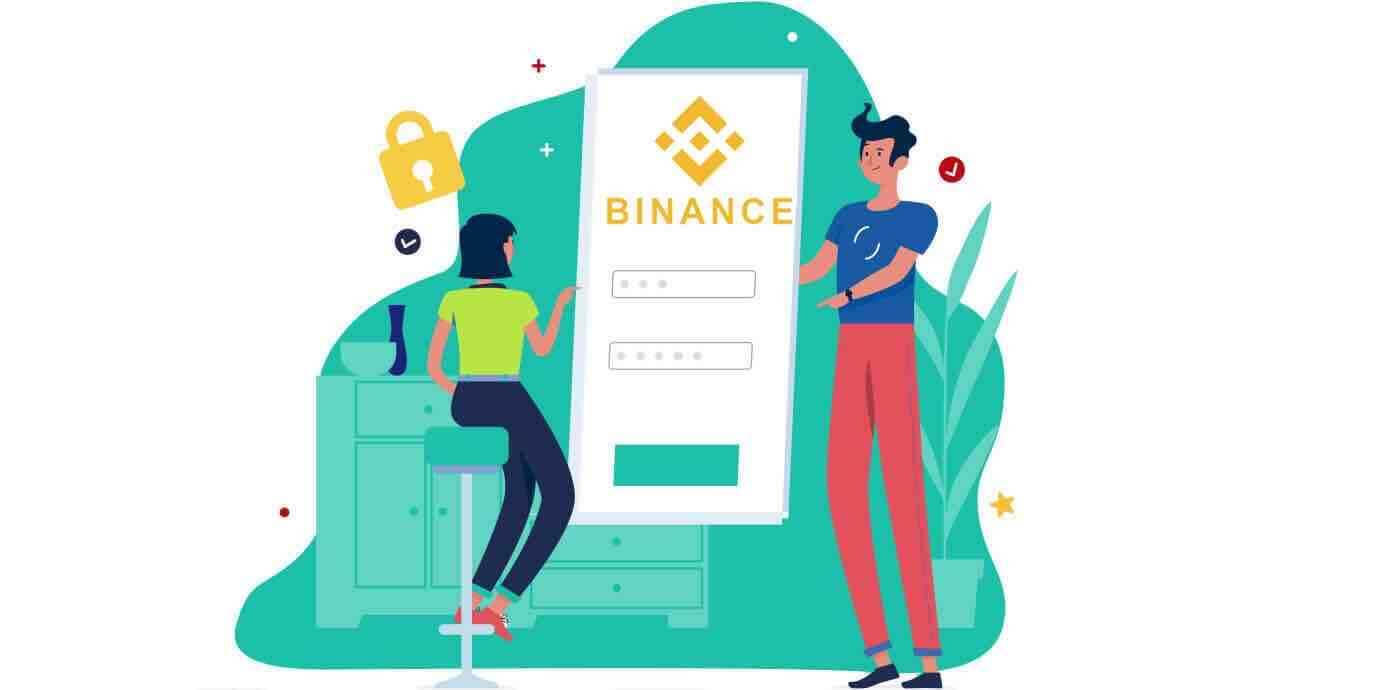
ඔබේ Binance ගිණුමට පුරනය වන්නේ කෙසේද?
- Binance වෙබ් අඩවියට යන්න .
- " පිවිසුම් " මත ක්ලික් කරන්න .
- ඔබගේ විද්යුත් තැපෑල හෝ දුරකථන අංකය සහ මුරපදය ඇතුළත් කරන්න.
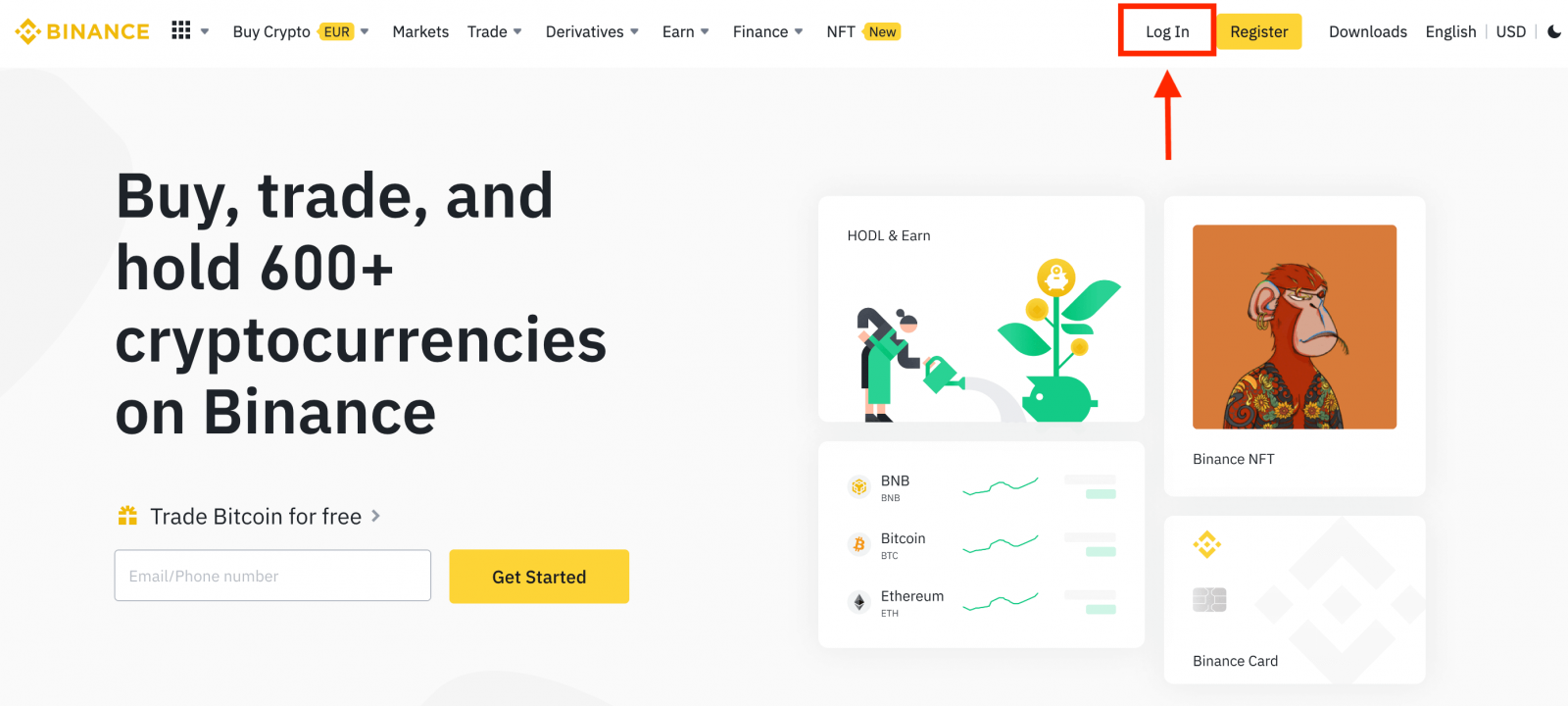
ඔබගේ විද්යුත් තැපෑල / දුරකථන අංකය ඇතුළත් කරන්න.
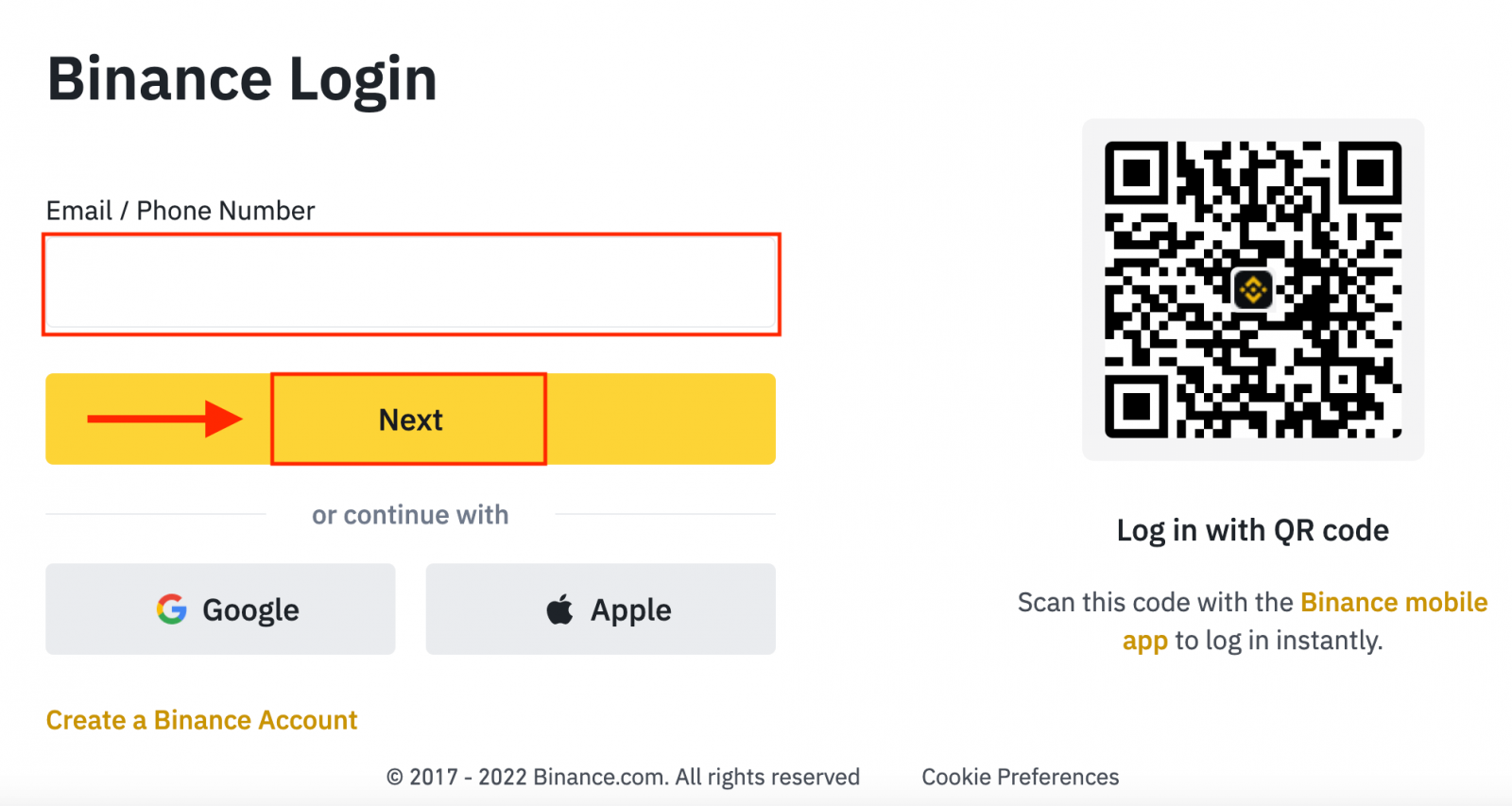
මුරපදය ඇතුළත් කරන්න.
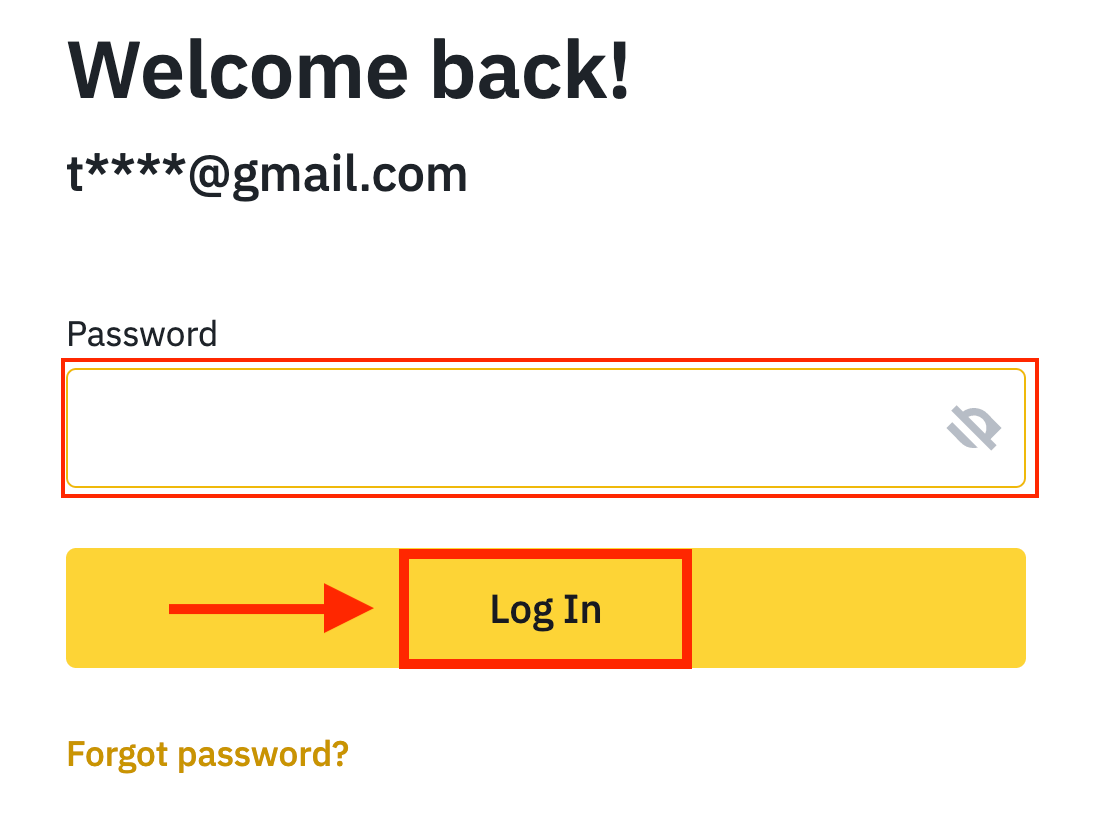
ඔබ SMS සත්යාපනය හෝ 2FA සත්යාපනය සකසා ඇත්නම්, SMS සත්යාපන කේතය හෝ 2FA සත්යාපන කේතය ඇතුළත් කිරීමට ඔබව සත්යාපන පිටුවට යොමු කරනු ලැබේ.
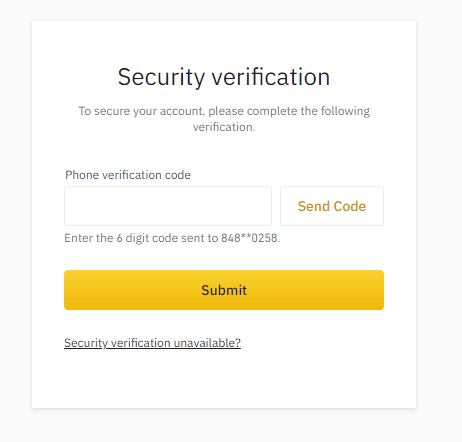
නිවැරදි සත්යාපන කේතය ඇතුළත් කිරීමෙන් පසු, ඔබට වෙළඳාම සඳහා ඔබේ Binance ගිණුම සාර්ථකව භාවිතා කළ හැකිය.
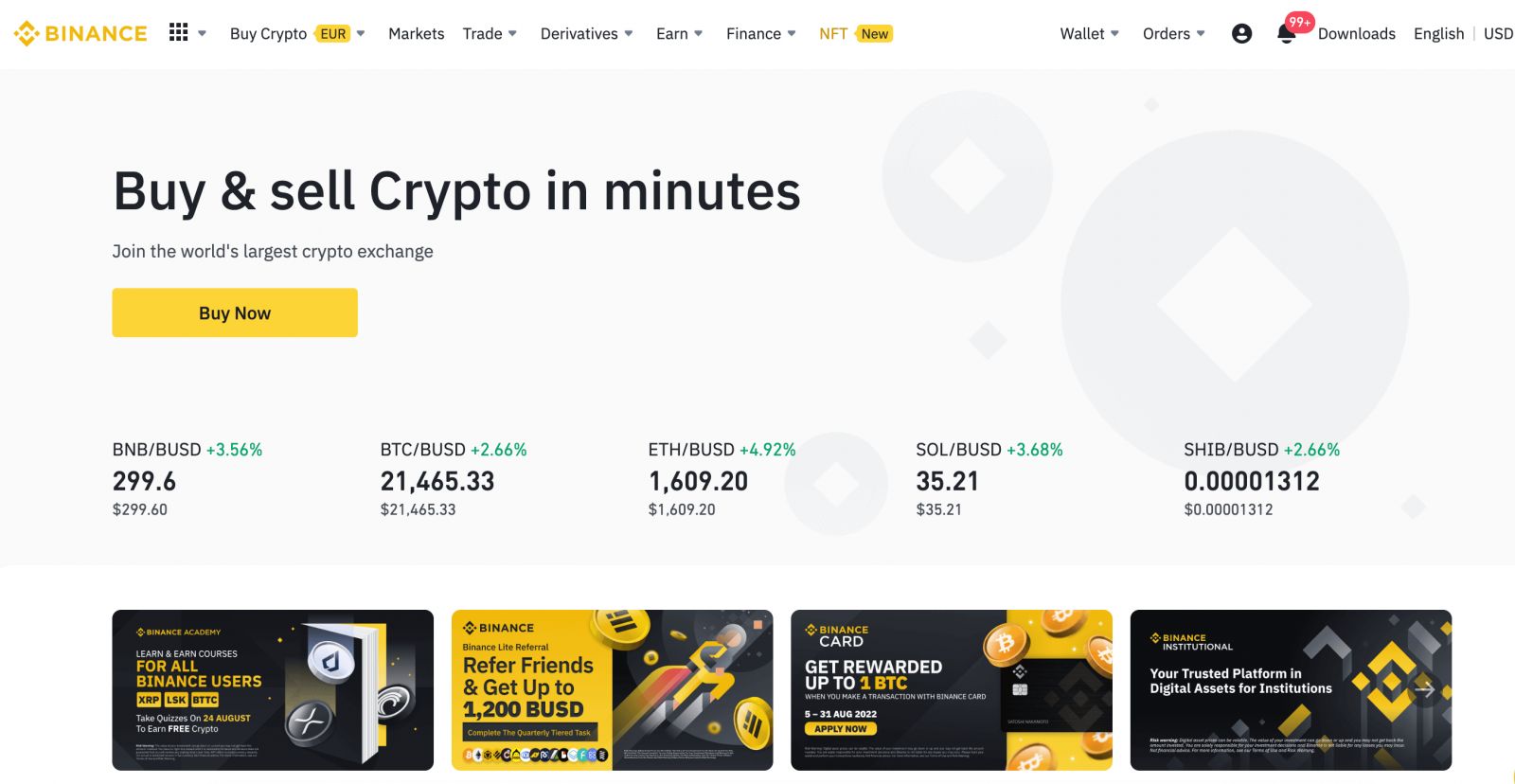
ඔබගේ Google ගිණුම සමඟ Binance වෙත පුරනය වන්නේ කෙසේද?
1. Binance වෙබ් අඩවියට ගොස් [ Login ] ක්ලික් කරන්න. 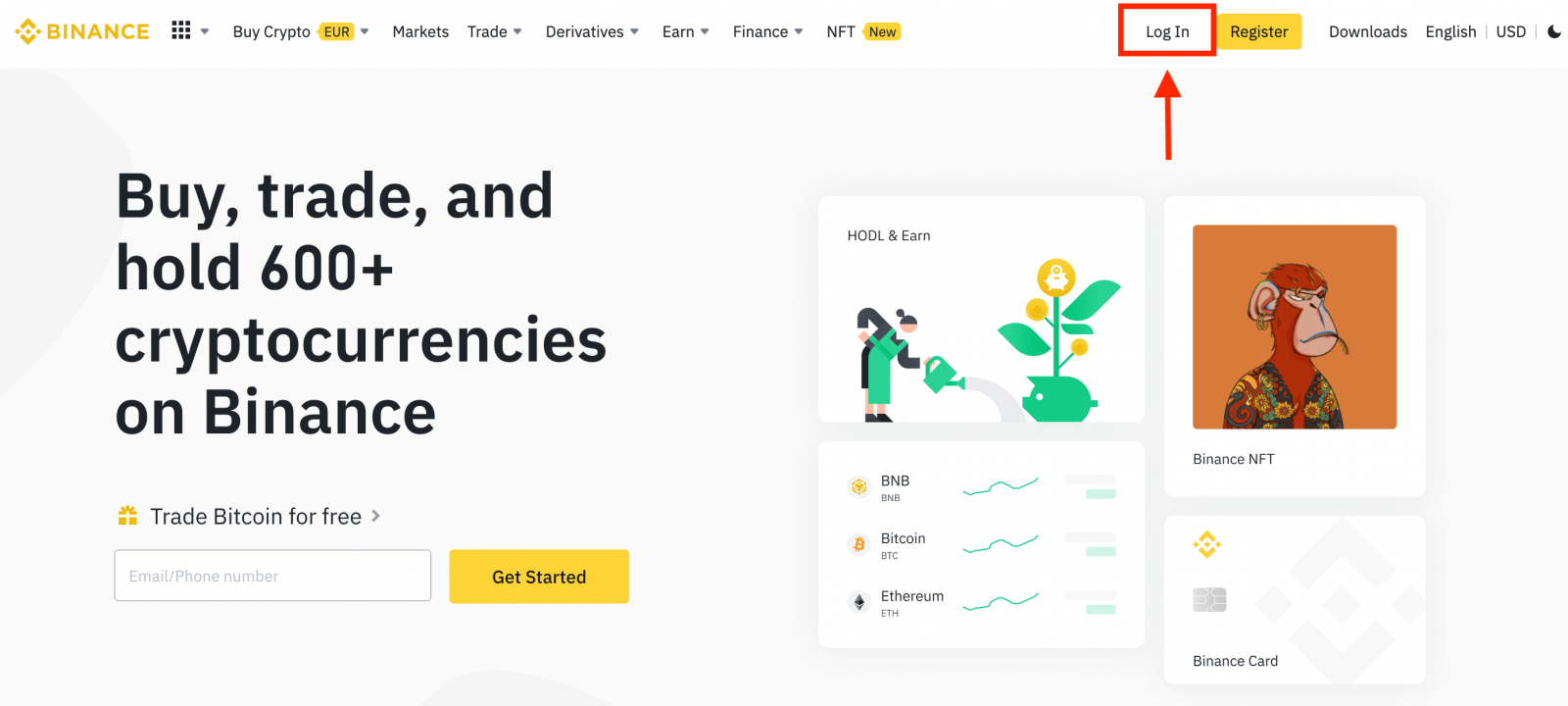
2. Login ක්රමයක් තෝරන්න. [ Google ] තෝරන්න. 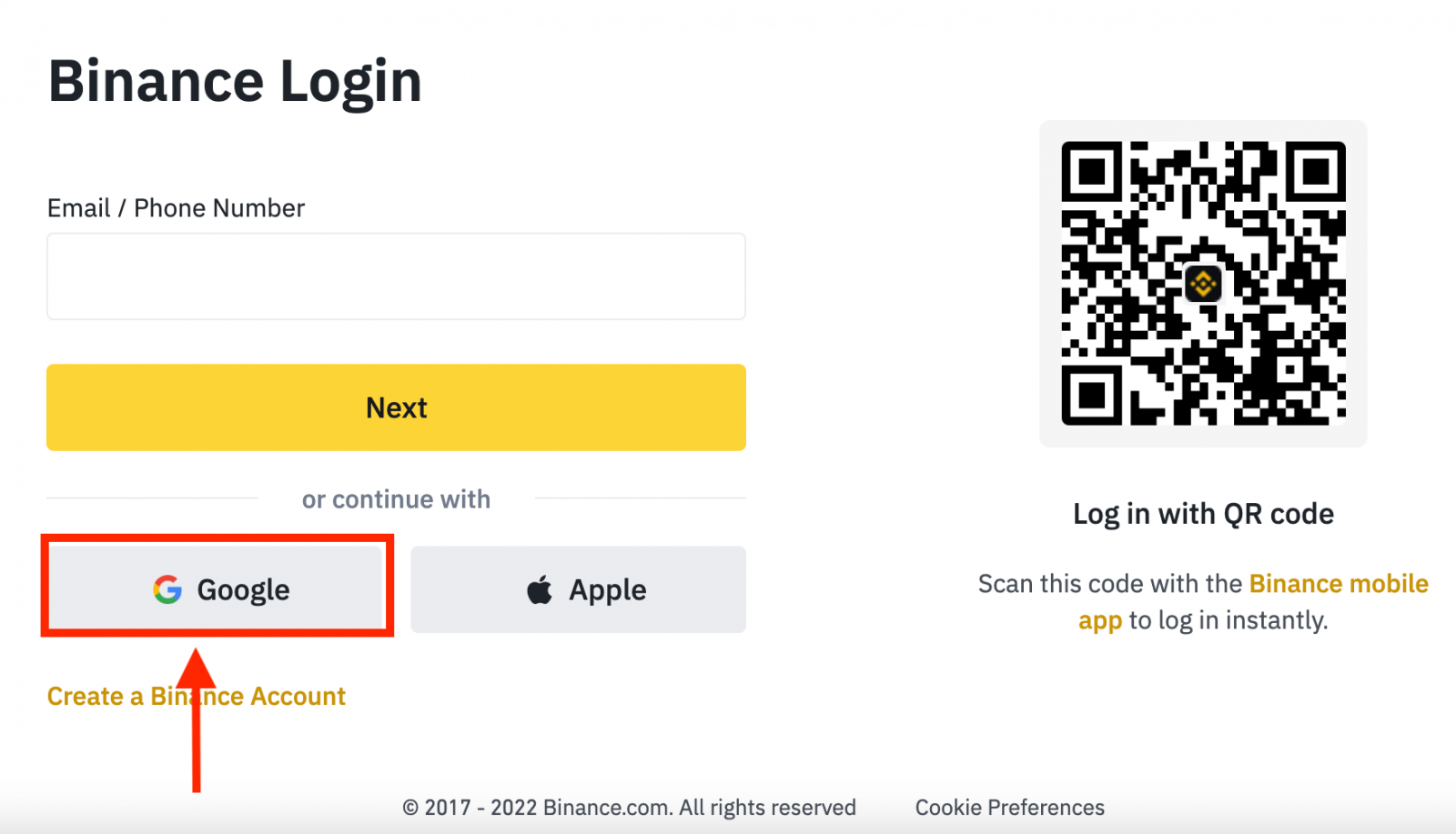
3. උත්පතන කවුළුවක් දිස්වනු ඇති අතර, ඔබේ Google ගිණුම භාවිතයෙන් Binance වෙත පුරනය වීමට ඔබෙන් විමසනු ඇත. 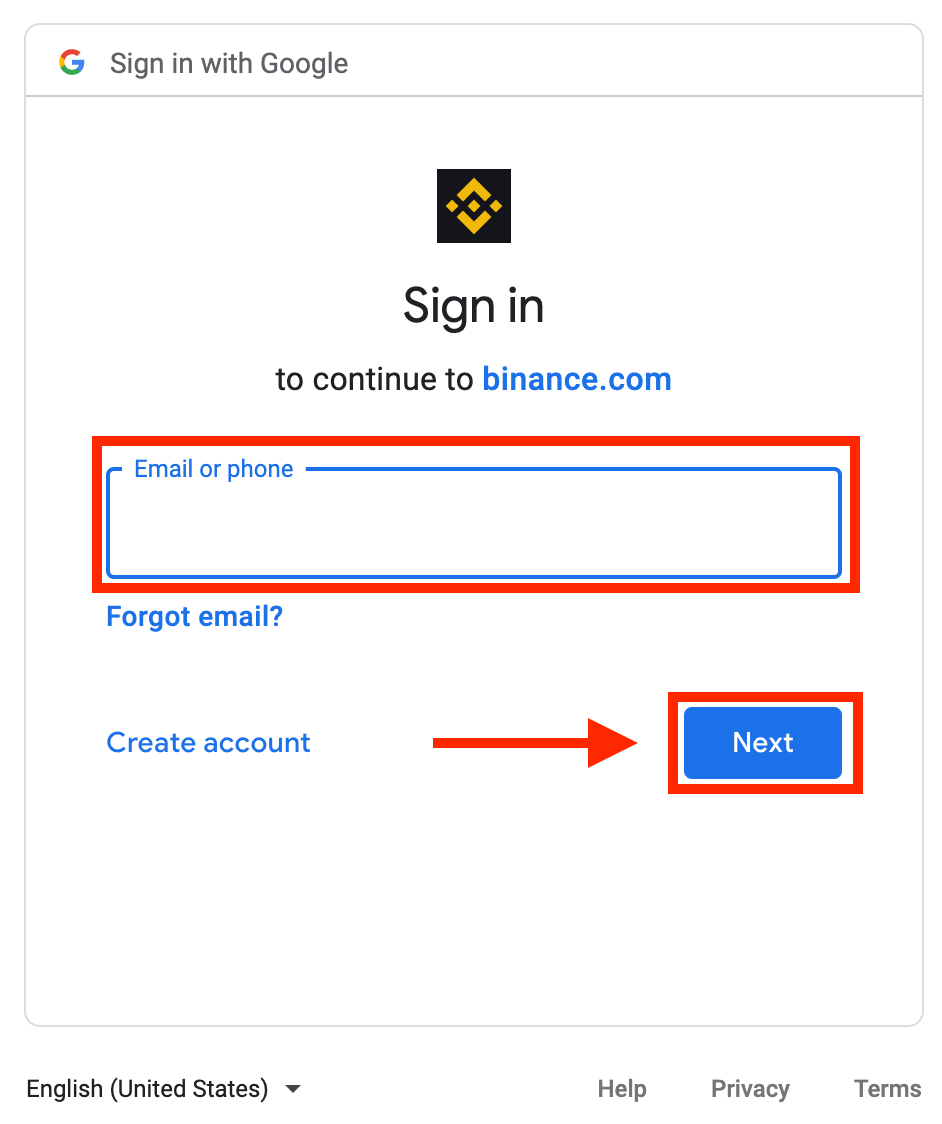
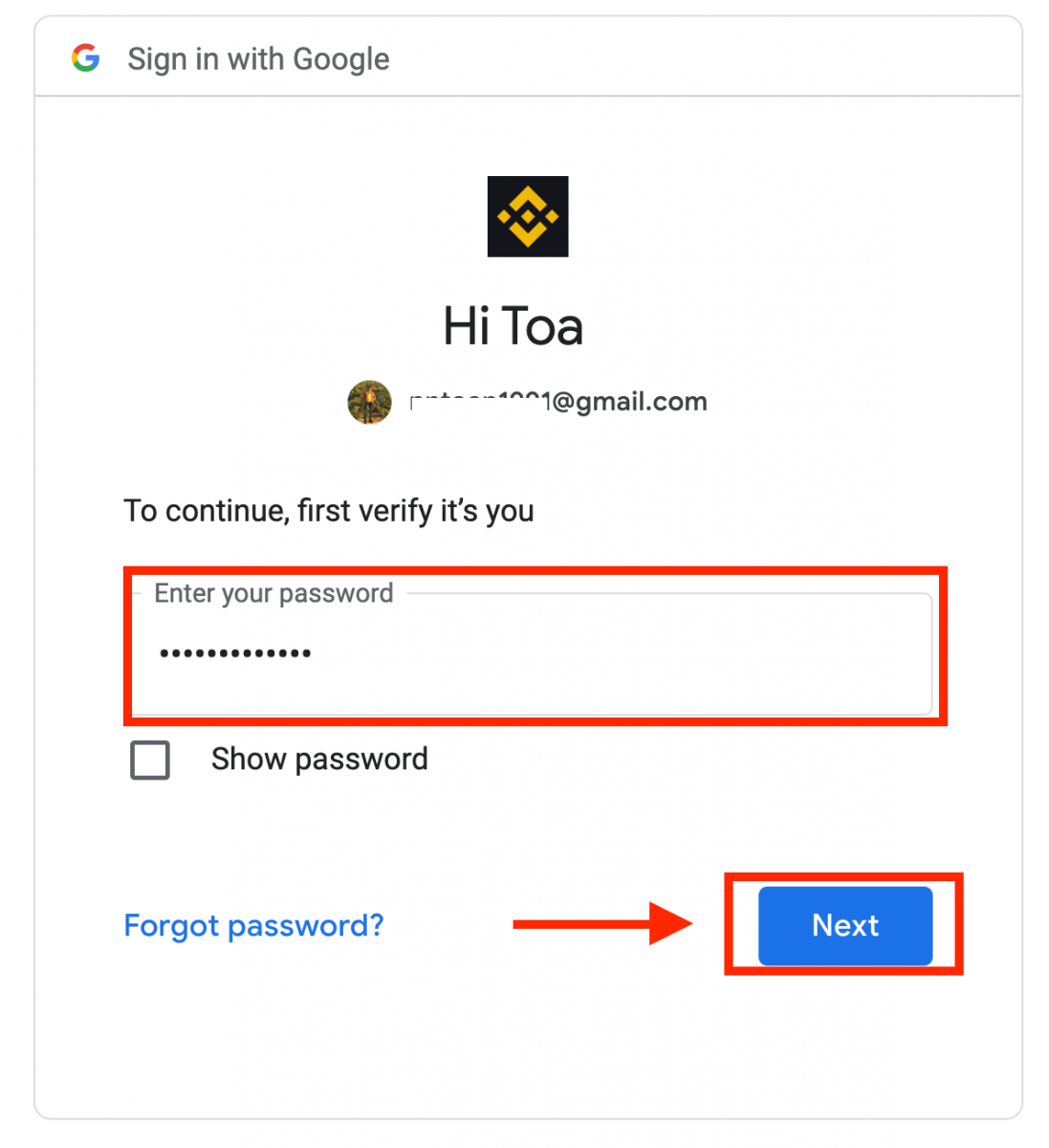
4. "නව Binance ගිණුමක් සාදන්න" ක්ලික් කරන්න.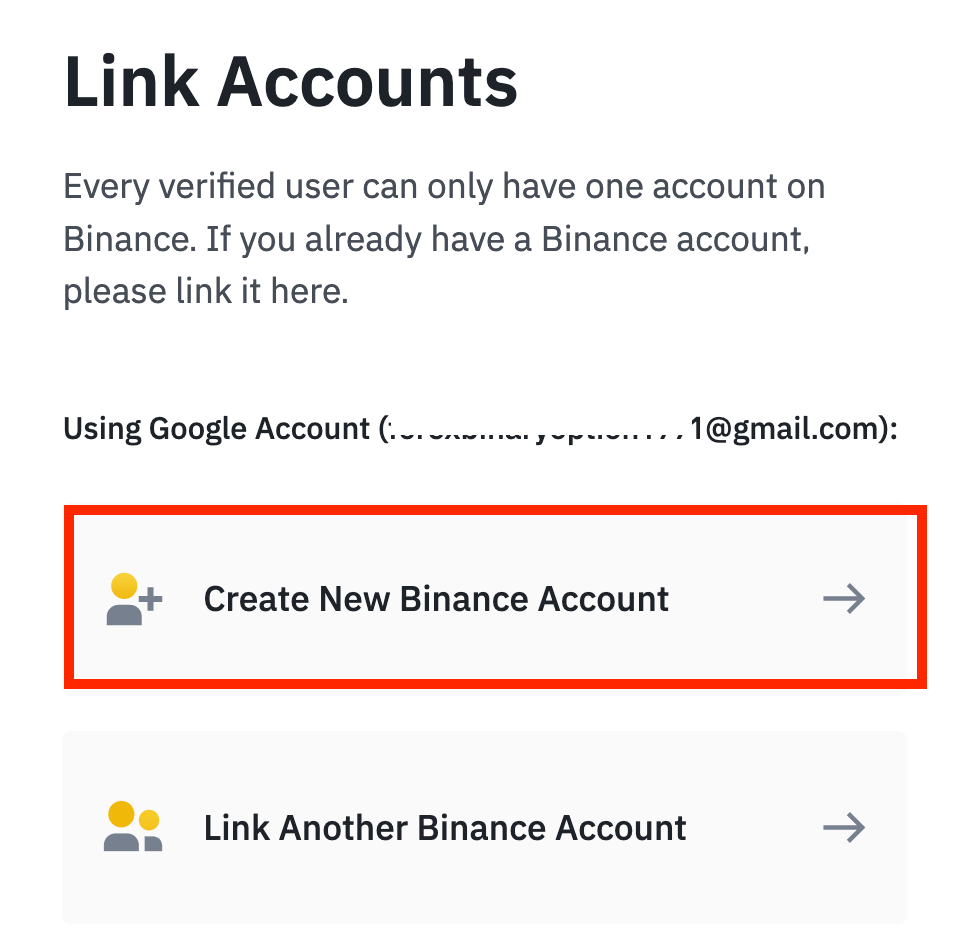
5. සේවා නියමයන් සහ රහස්යතා ප්රතිපත්තිය කියවා එකඟ වන්න, ඉන්පසු [ තහවුරු කරන්න ] ක්ලික් කරන්න. 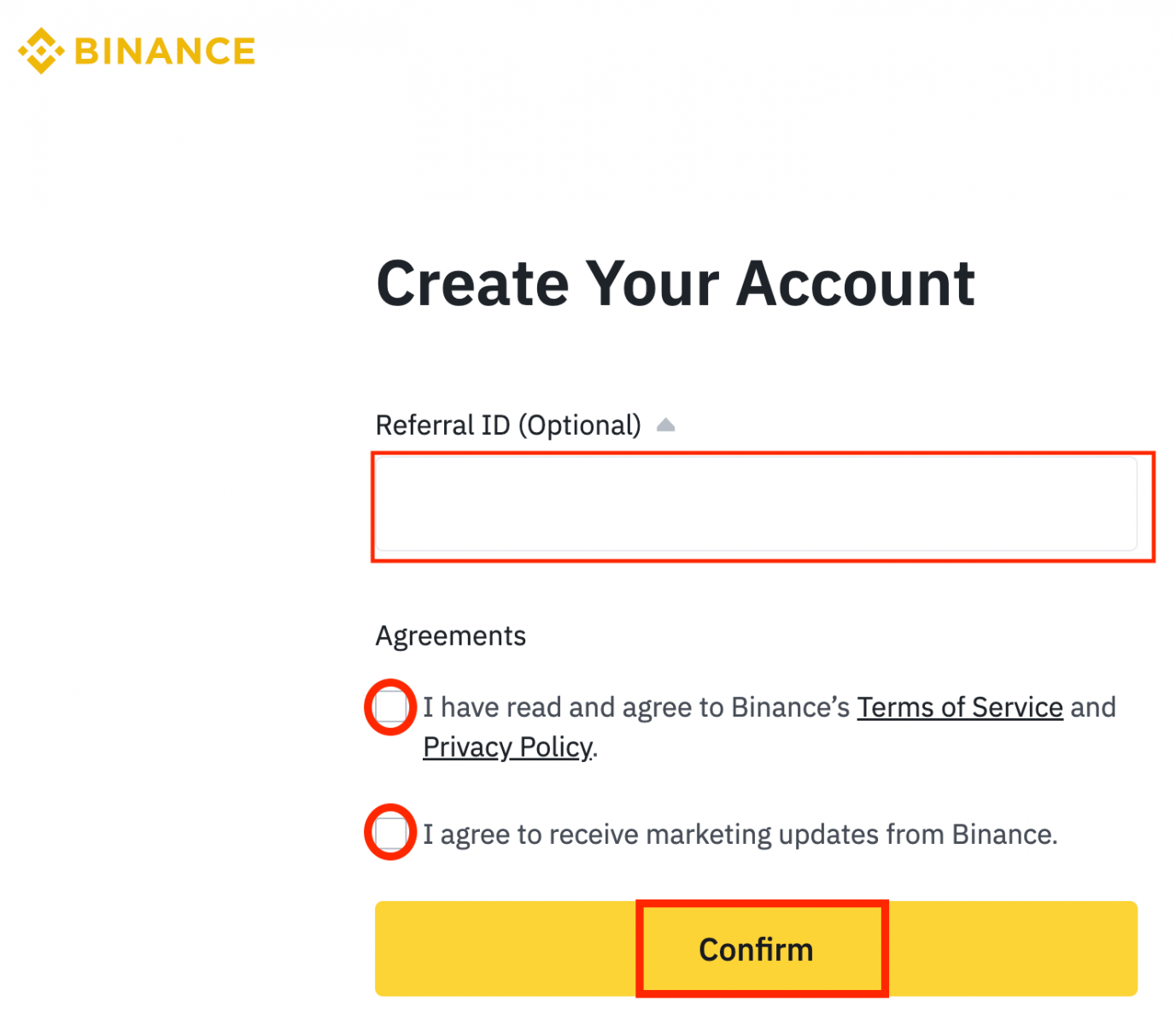
6. පුරනය වීමෙන් පසු, ඔබව Binance වෙබ් අඩවියට හරවා යවනු ලැබේ.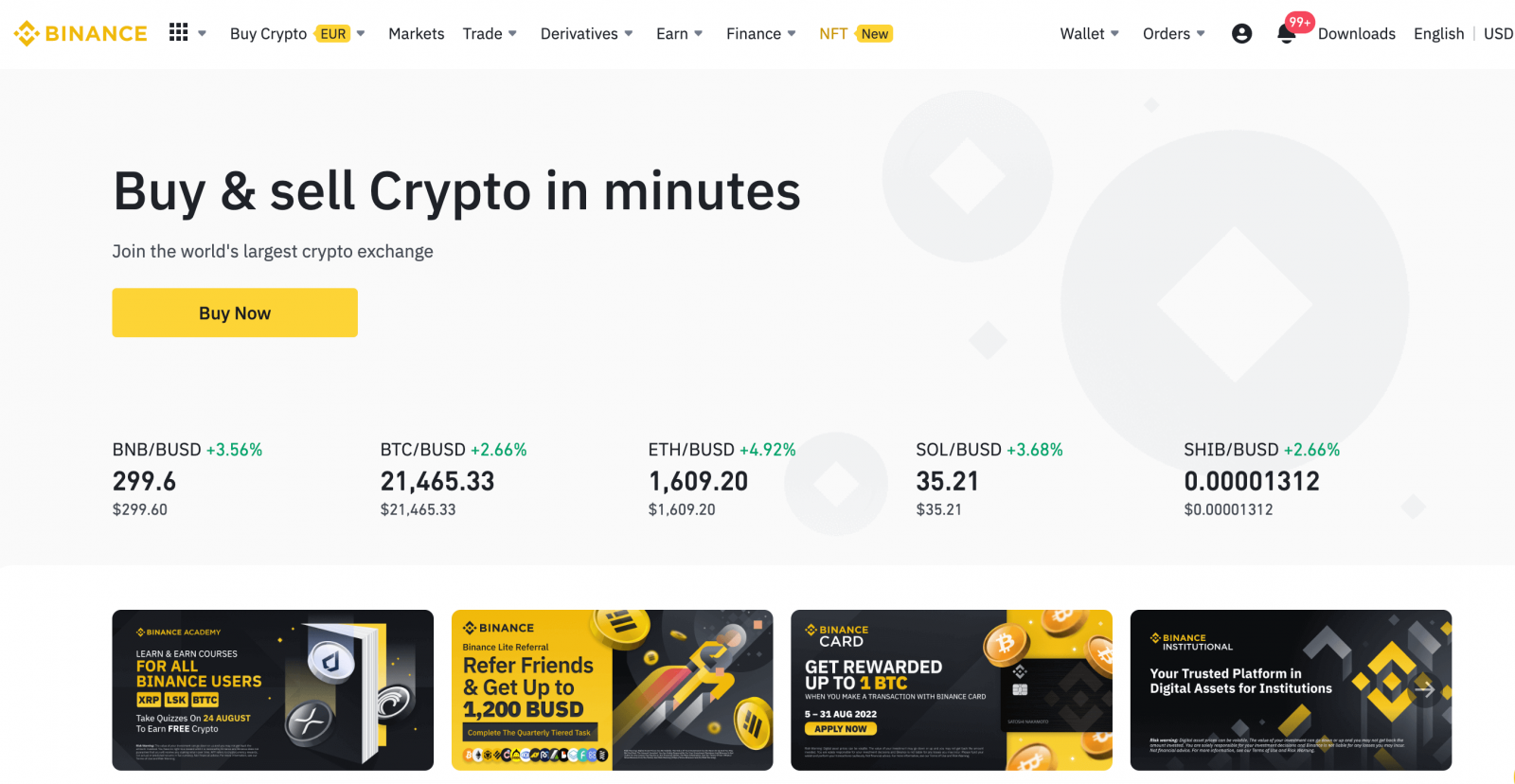
ඔබගේ Apple ගිණුම සමඟ Binance වෙත පුරනය වන්නේ කෙසේද?
Binance සමඟින්, ඔබට Apple හරහා ඔබගේ ගිණුමට ලොග් වීමටද විකල්පයක් ඇත. ඒ සඳහා, ඔබට අවශ්ය වන්නේ:
1. ඔබේ පරිගණකයේ, Binance වෙත ගොස් "ලොග් වන්න" ක්ලික් කරන්න. 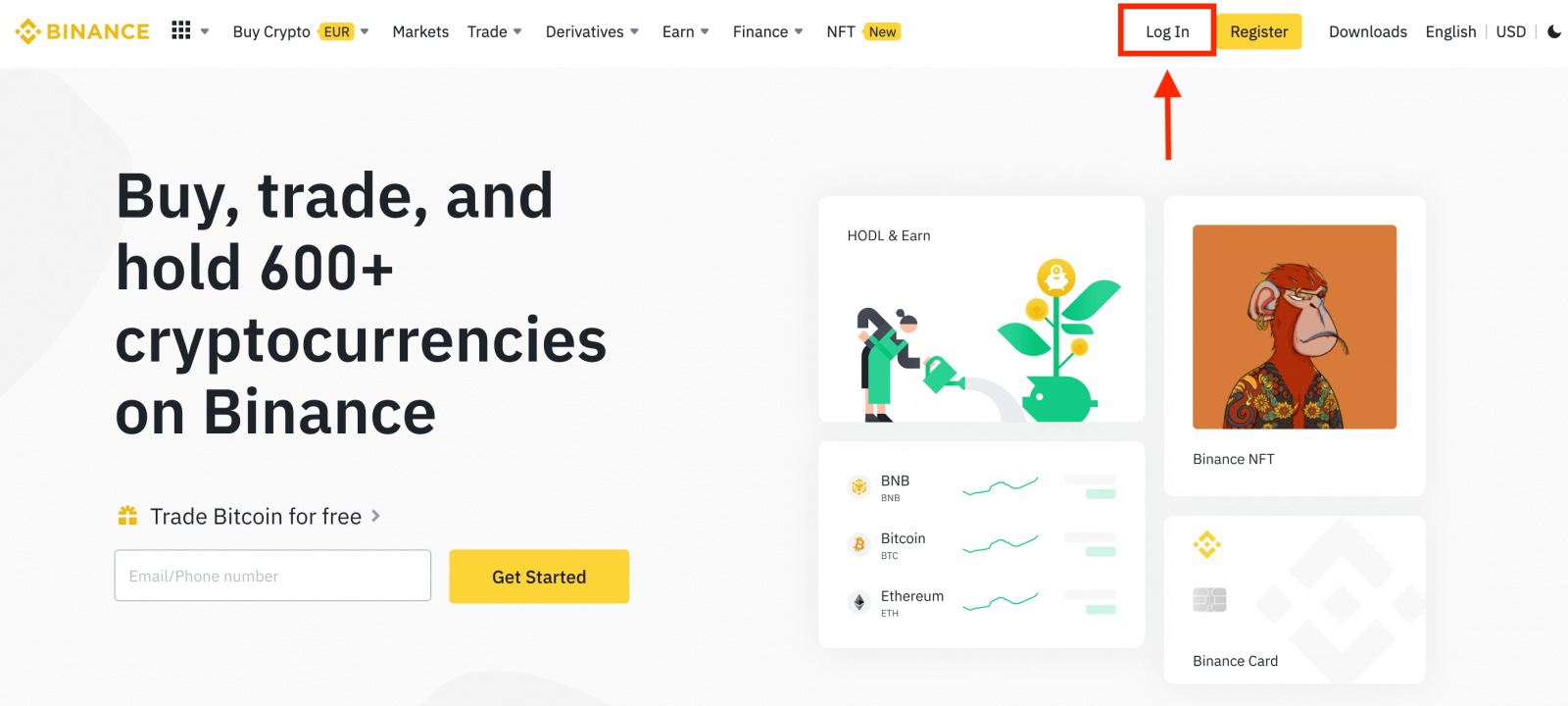 2. "Apple" බොත්තම ක්ලික් කරන්න.
2. "Apple" බොත්තම ක්ලික් කරන්න.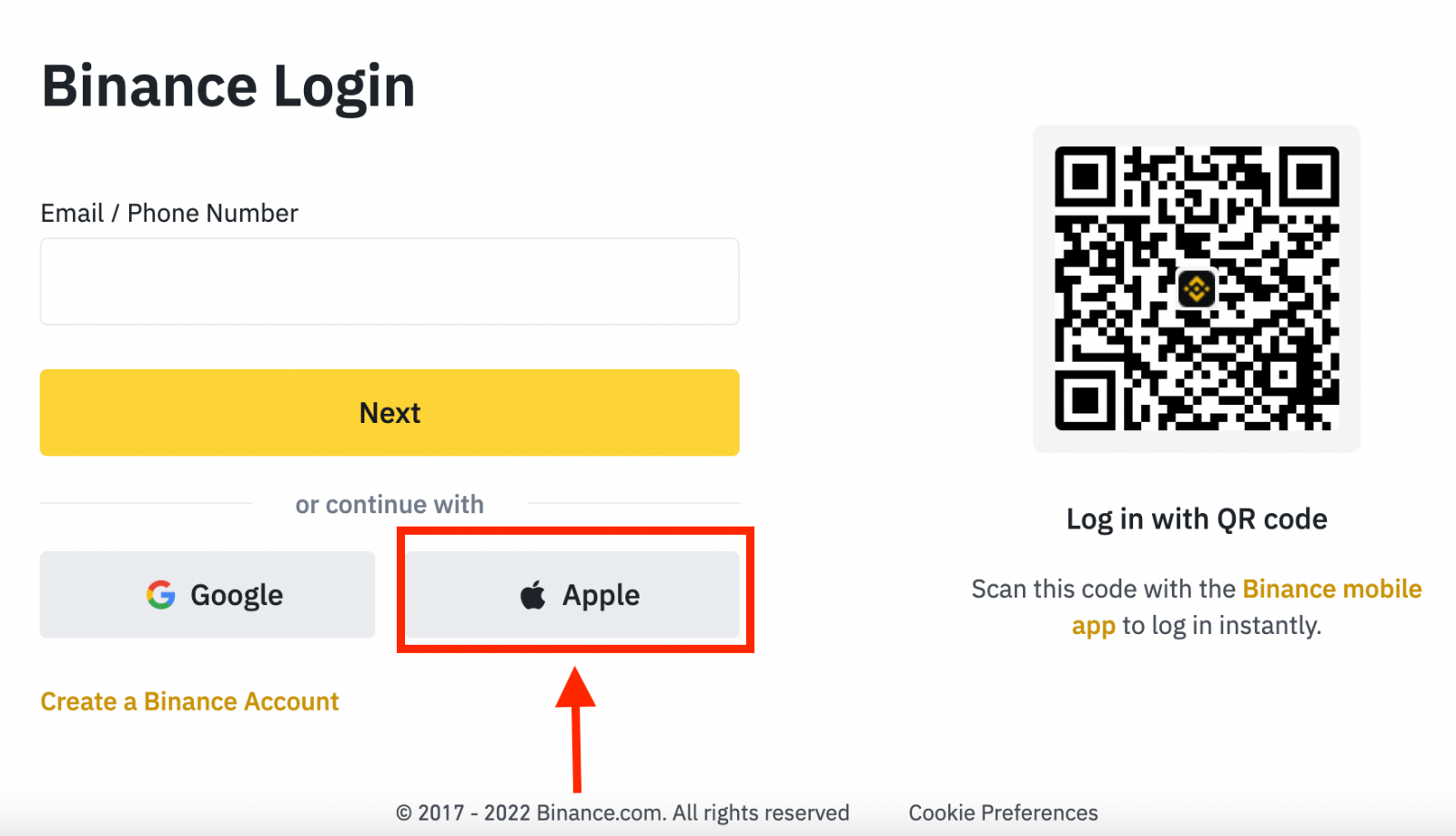
3. Binance වෙත පුරනය වීමට ඔබගේ Apple ID සහ මුරපදය ඇතුළත් කරන්න. 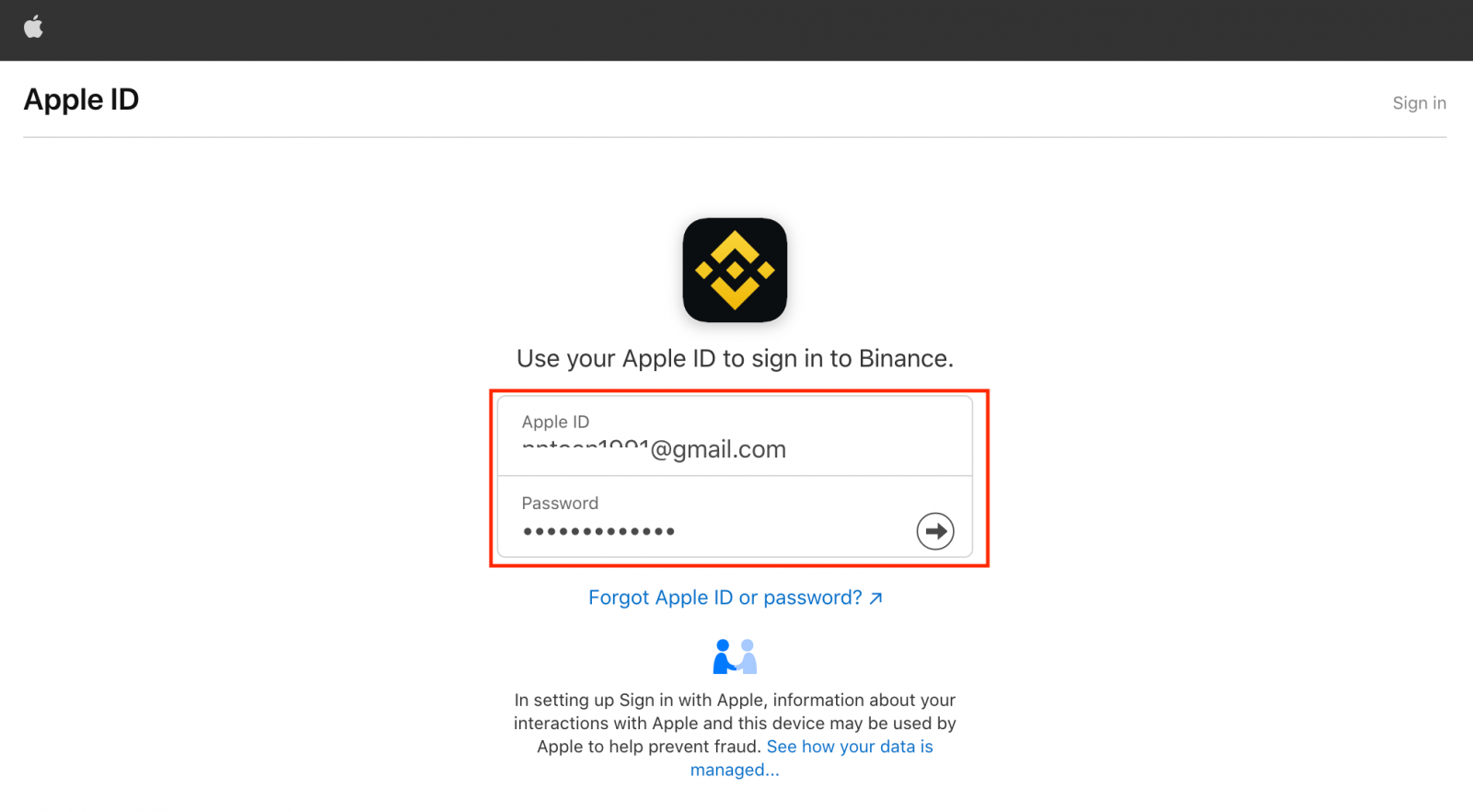
4. "ඉදිරියට යන්න" ක්ලික් කරන්න. 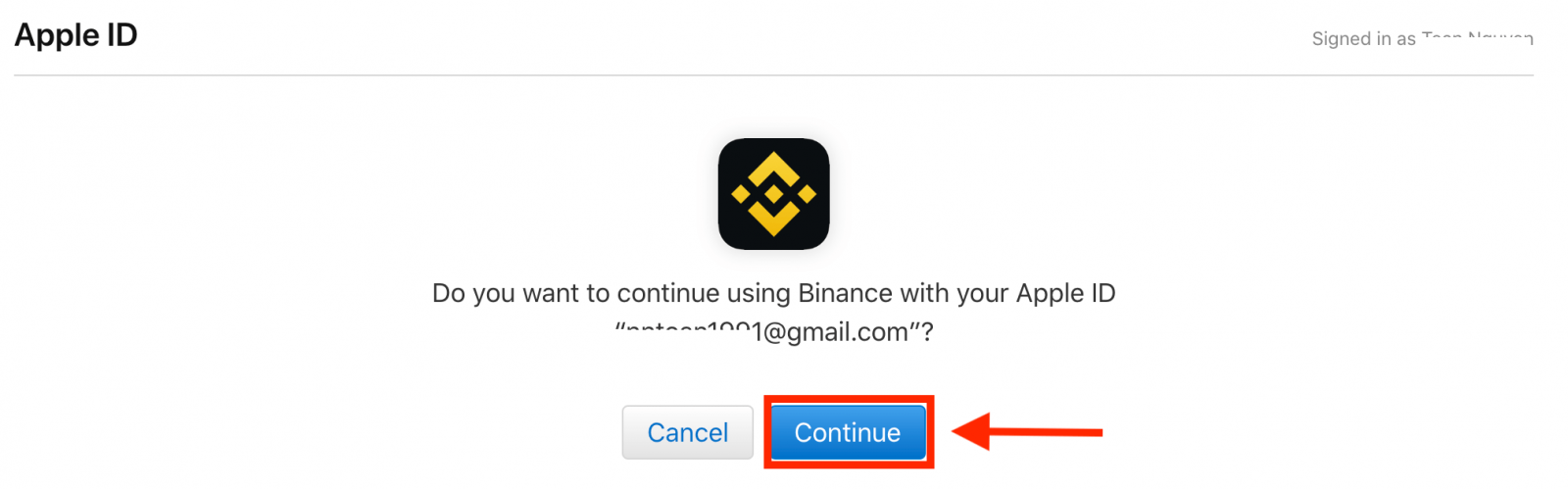
5. පුරනය වීමෙන් පසු, ඔබව Binance වෙබ් අඩවියට හරවා යවනු ලැබේ. මිතුරෙකු විසින් Binance හි ලියාපදිංචි වීමට ඔබව යොමු කර ඇත්නම්, ඔවුන්ගේ යොමු කිරීමේ හැඳුනුම්පත පිරවීමට වග බලා ගන්න (විකල්ප).
සේවා නියමයන් සහ රහස්යතා ප්රතිපත්තිය කියවා එකඟ වන්න, ඉන්පසු [ තහවුරු කරන්න ] ක්ලික් කරන්න. 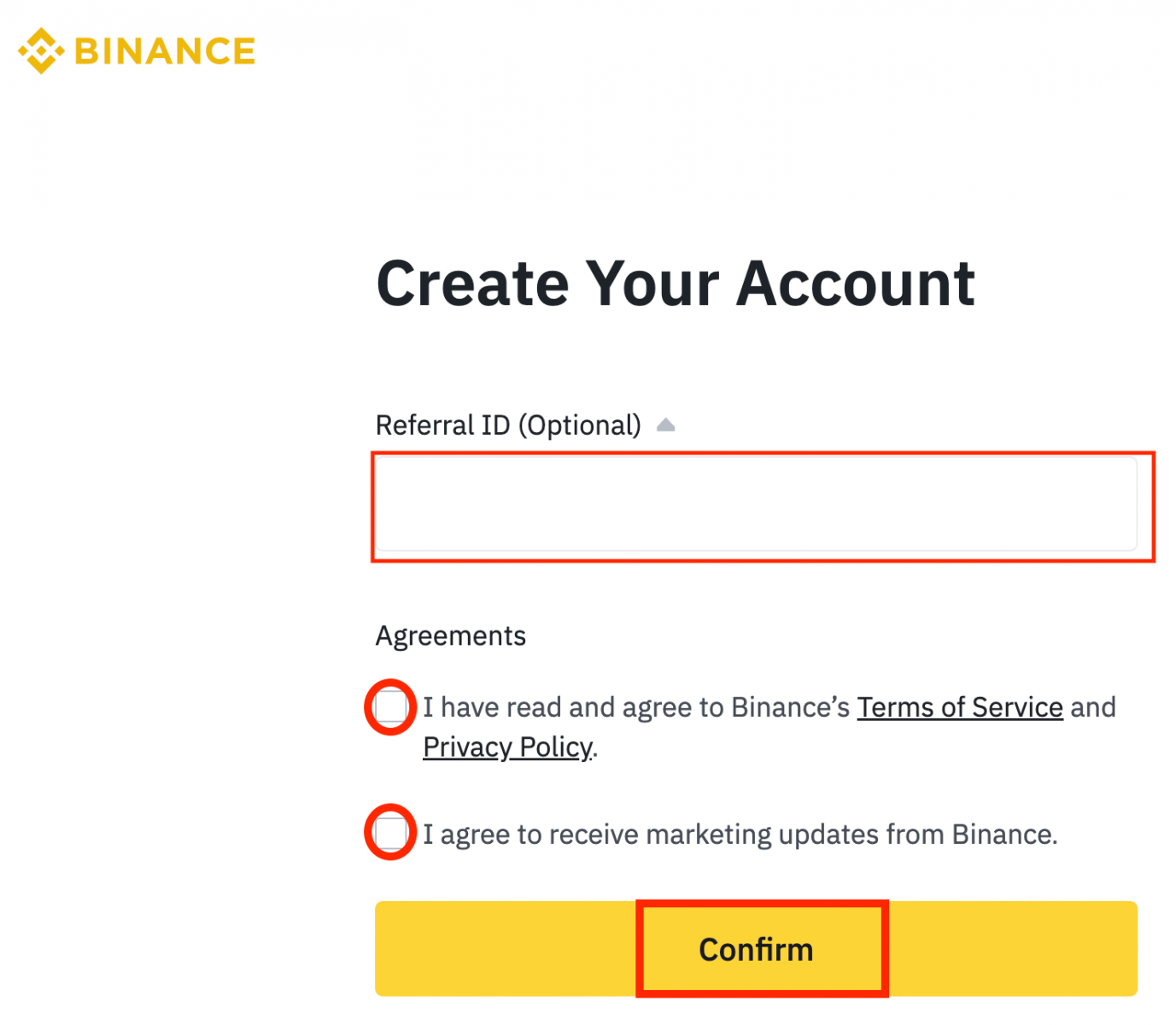
6. සුභ පැතුම්! ඔබ සාර්ථකව Binance ගිණුමක් නිර්මාණය කර ඇත. 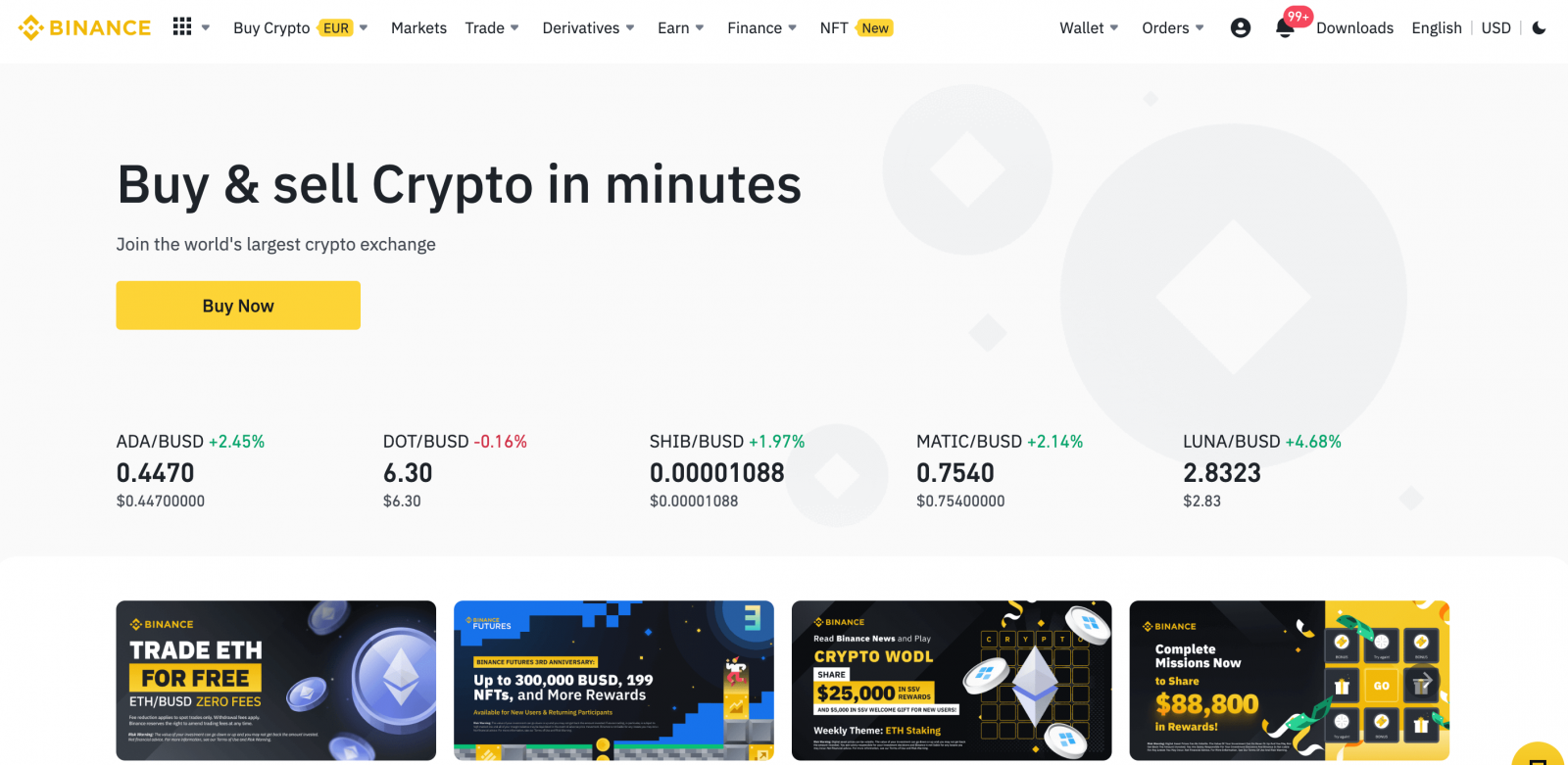
Android හි Binance යෙදුමට පුරනය වන්නේ කෙසේද
ඇන්ඩ්රොයිඩ් ජංගම වේදිකාවේ අවසරය Binance වෙබ් අඩවියේ අවසරයට සමානව සිදු කෙරේ. යෙදුම ඔබගේ උපාංගයේ Google Play Market හරහා බාගත කළ හැක. සෙවුම් කවුළුව තුළ, Binance ඇතුළත් කර «ස්ථාපනය කරන්න» ක්ලික් කරන්න.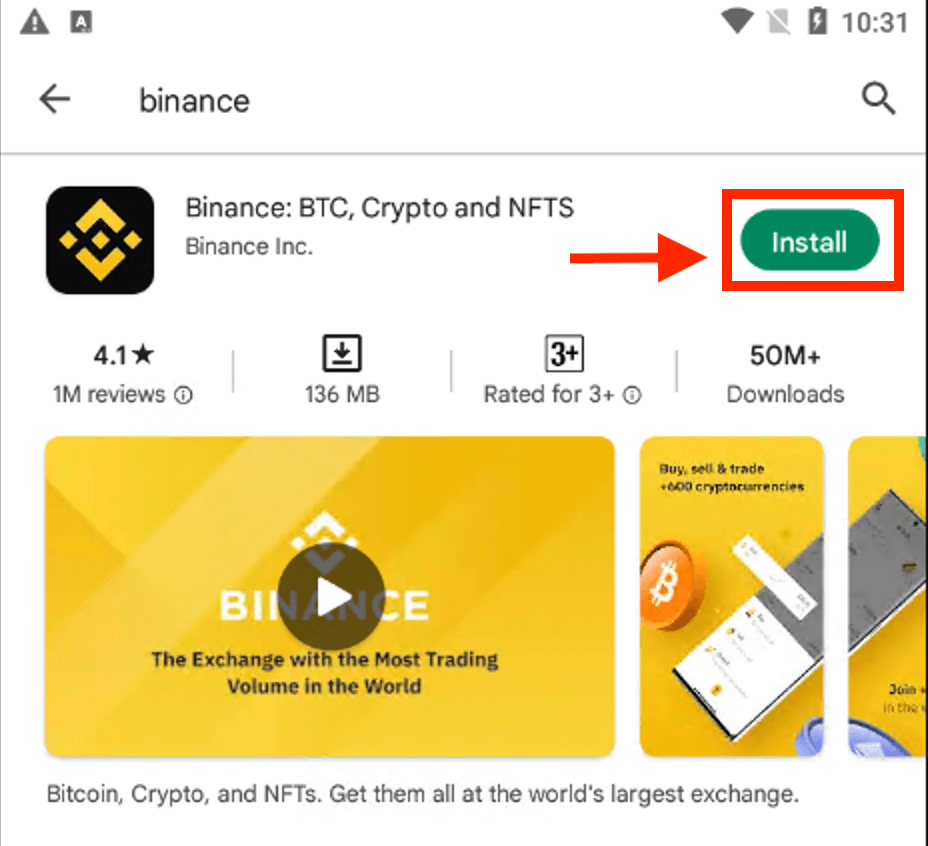
ස්ථාපනය සම්පූර්ණ වන තෙක් රැඳී සිටින්න. එවිට ඔබට වෙළඳාම ආරම්භ කිරීමට විවෘත කර ලොග් විය හැක.
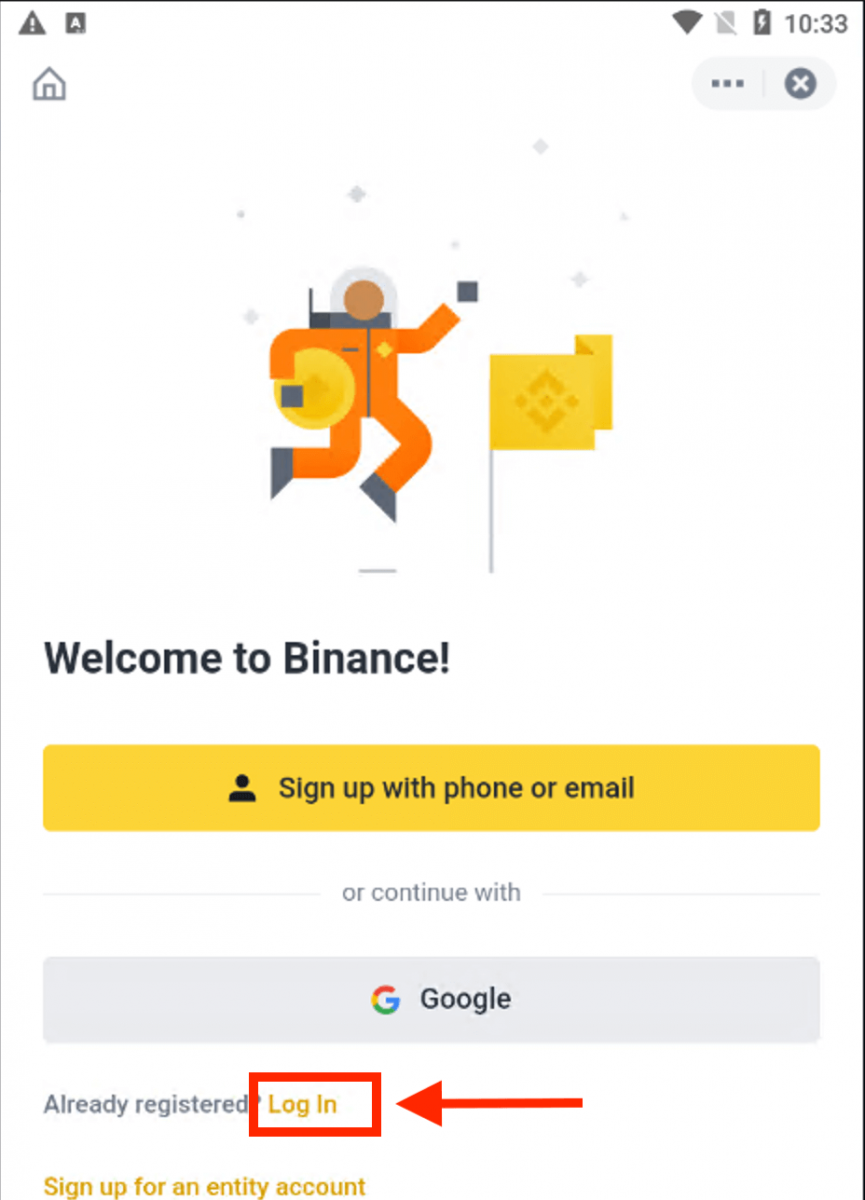 |
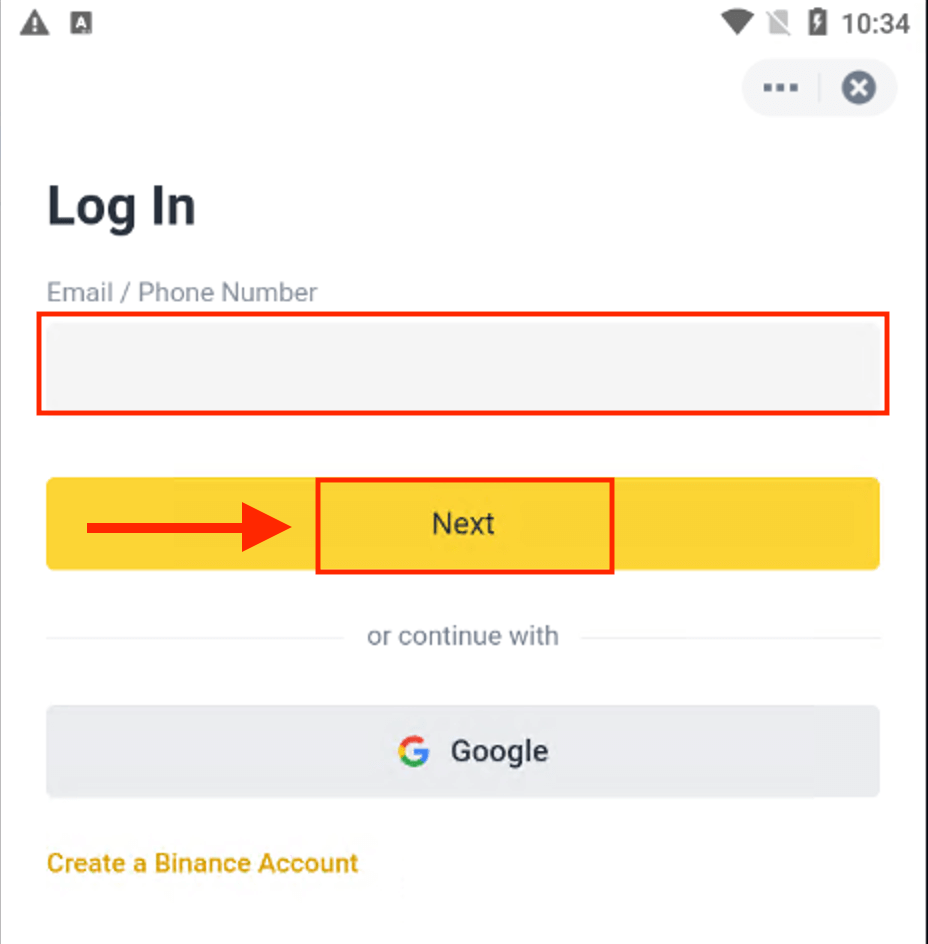 |
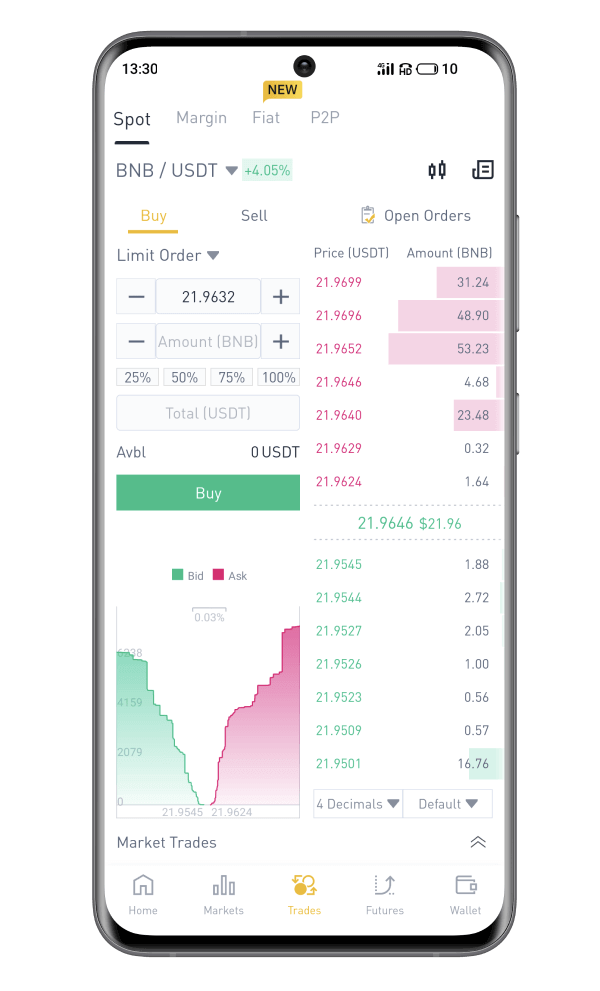
iOS මත Binance යෙදුමට පුරනය වන්නේ කෙසේද
මෙම යෙදුම සොයා ගැනීමට ඔබ App Store වෙත පිවිස Binance යතුර භාවිතයෙන් සෙවිය යුතුය. එසේම, ඔබ App Store වෙතින් Binance යෙදුම ස්ථාපනය කළ යුතුය . 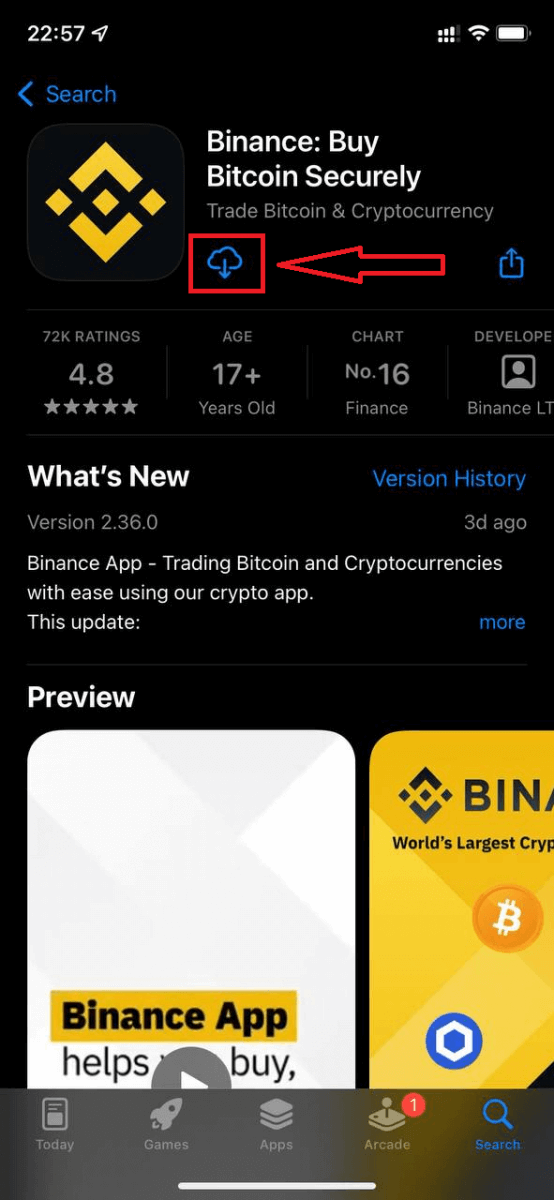
ස්ථාපනය කර දියත් කිරීමෙන් පසු, ඔබට ඔබගේ විද්යුත් තැපැල් ලිපිනය, දුරකථන අංකය සහ Apple හෝ Google ගිණුම භාවිතා කර Binance iOS ජංගම යෙදුමට පිවිසිය හැක.
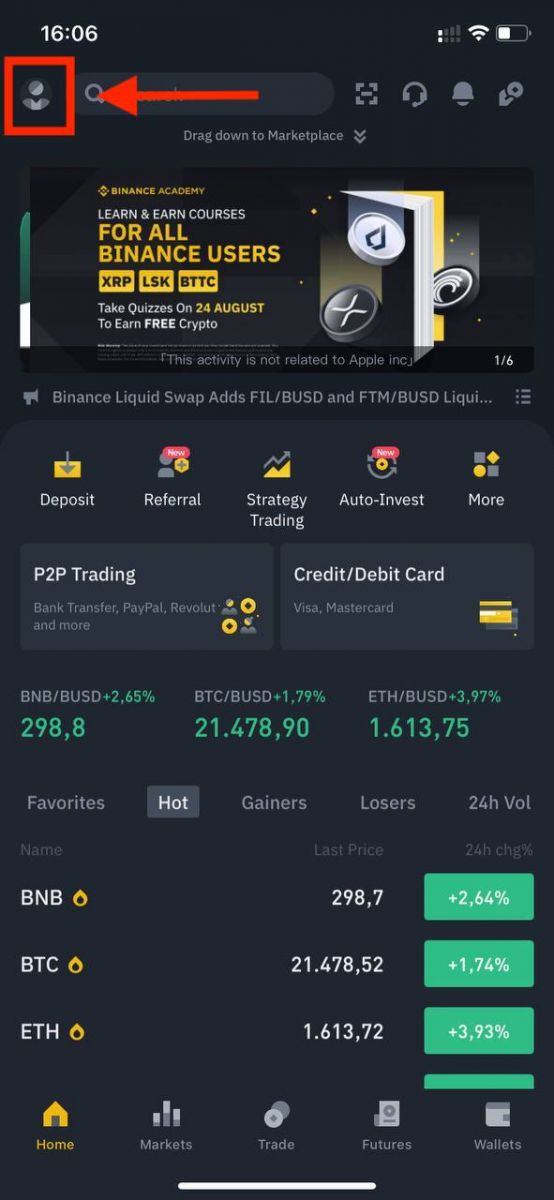 |
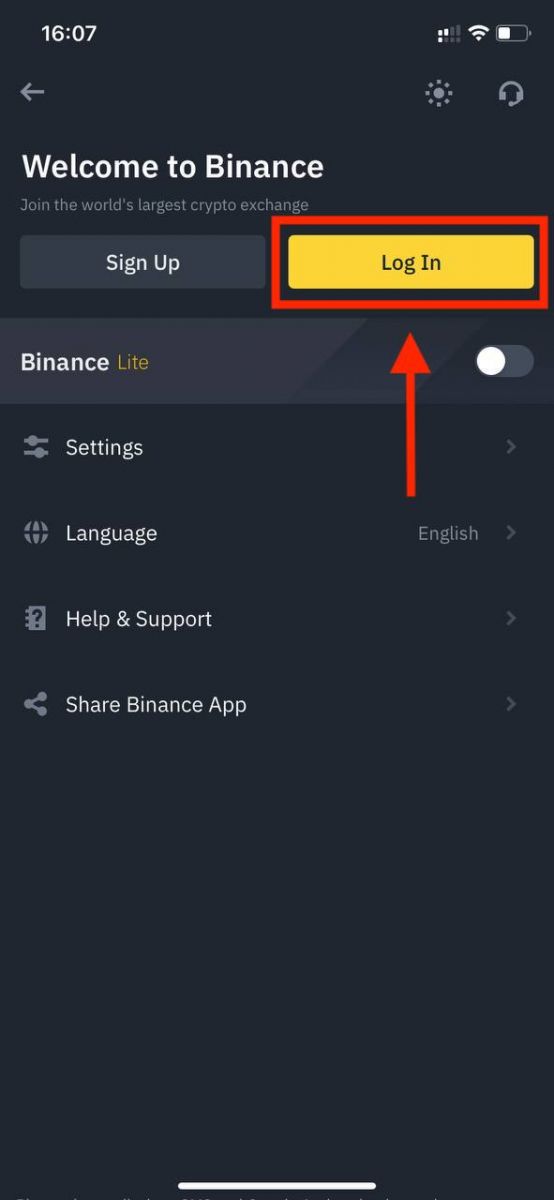 |
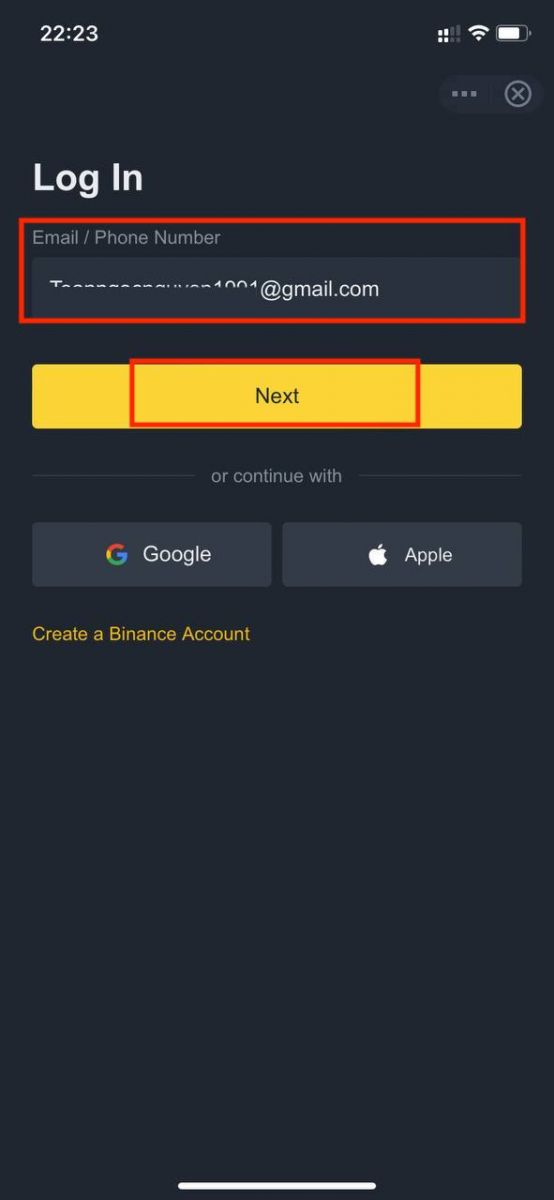 |
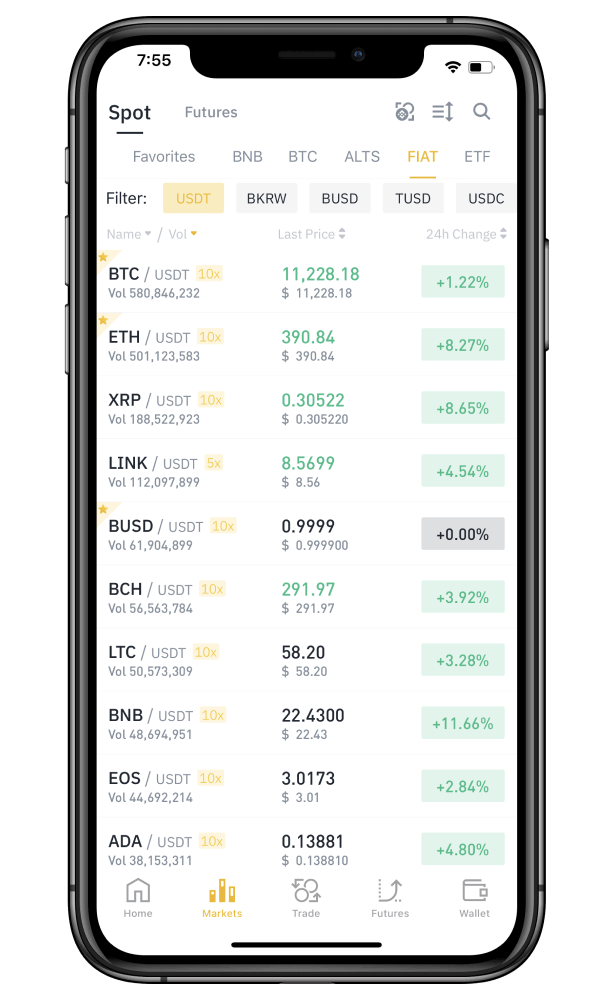
මට Binance ගිණුමෙන් මගේ මුරපදය අමතක වුණා.
ඔබට Binance වෙබ් අඩවියෙන් හෝ යෙදුමෙන් ඔබගේ ගිණුමේ මුරපදය නැවත සැකසිය හැක . ආරක්ෂක හේතූන් මත, මුරපදය නැවත සැකසීමෙන් පසු පැය 24ක් සඳහා ඔබගේ ගිණුමෙන් මුදල් ආපසු ගැනීම් අත්හිටුවන බව කරුණාවෙන් සලකන්න.1. Binance වෙබ් අඩවියට ගොස් [ Login ] ක්ලික් කරන්න.
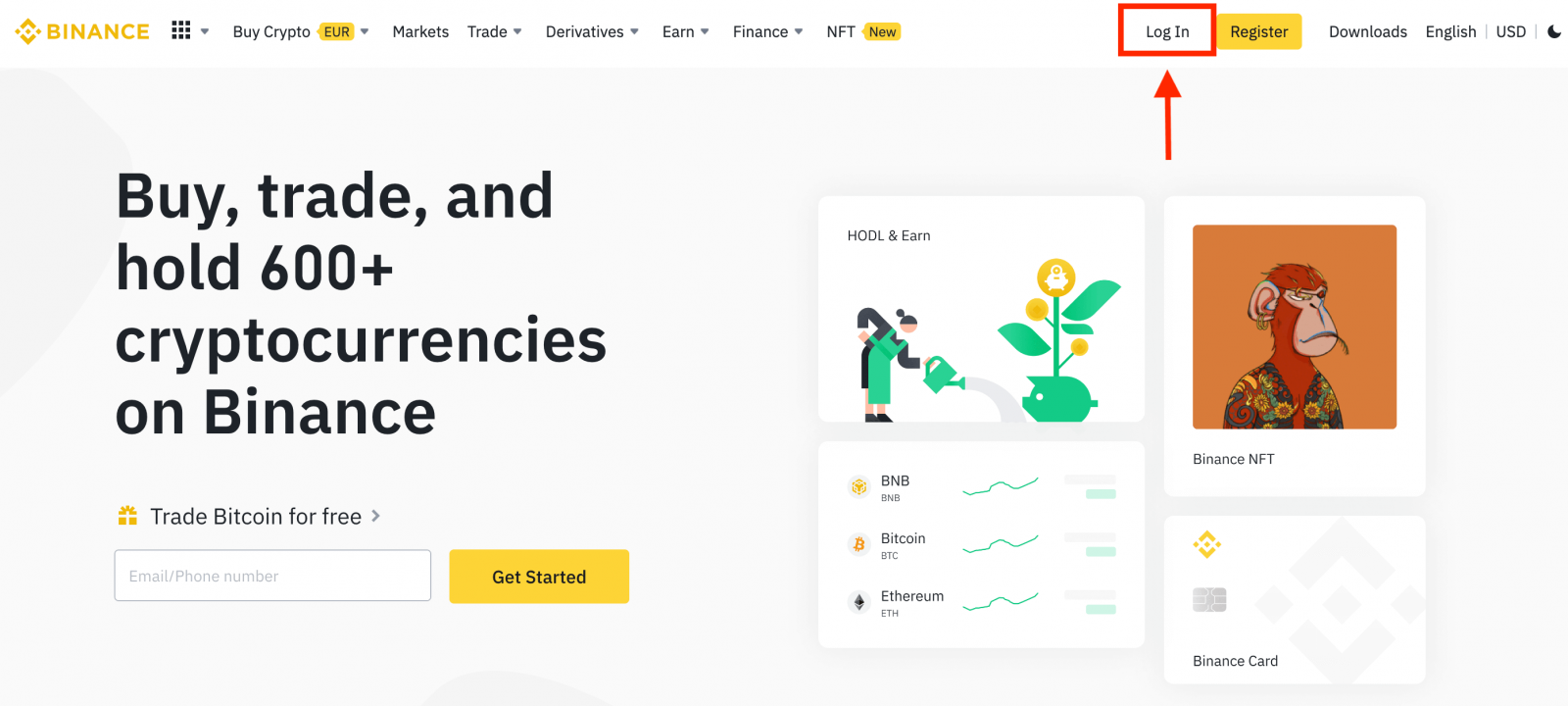
2. පිවිසුම් පිටුවේ, [ Forgot Password?] ක්ලික් කරන්න.
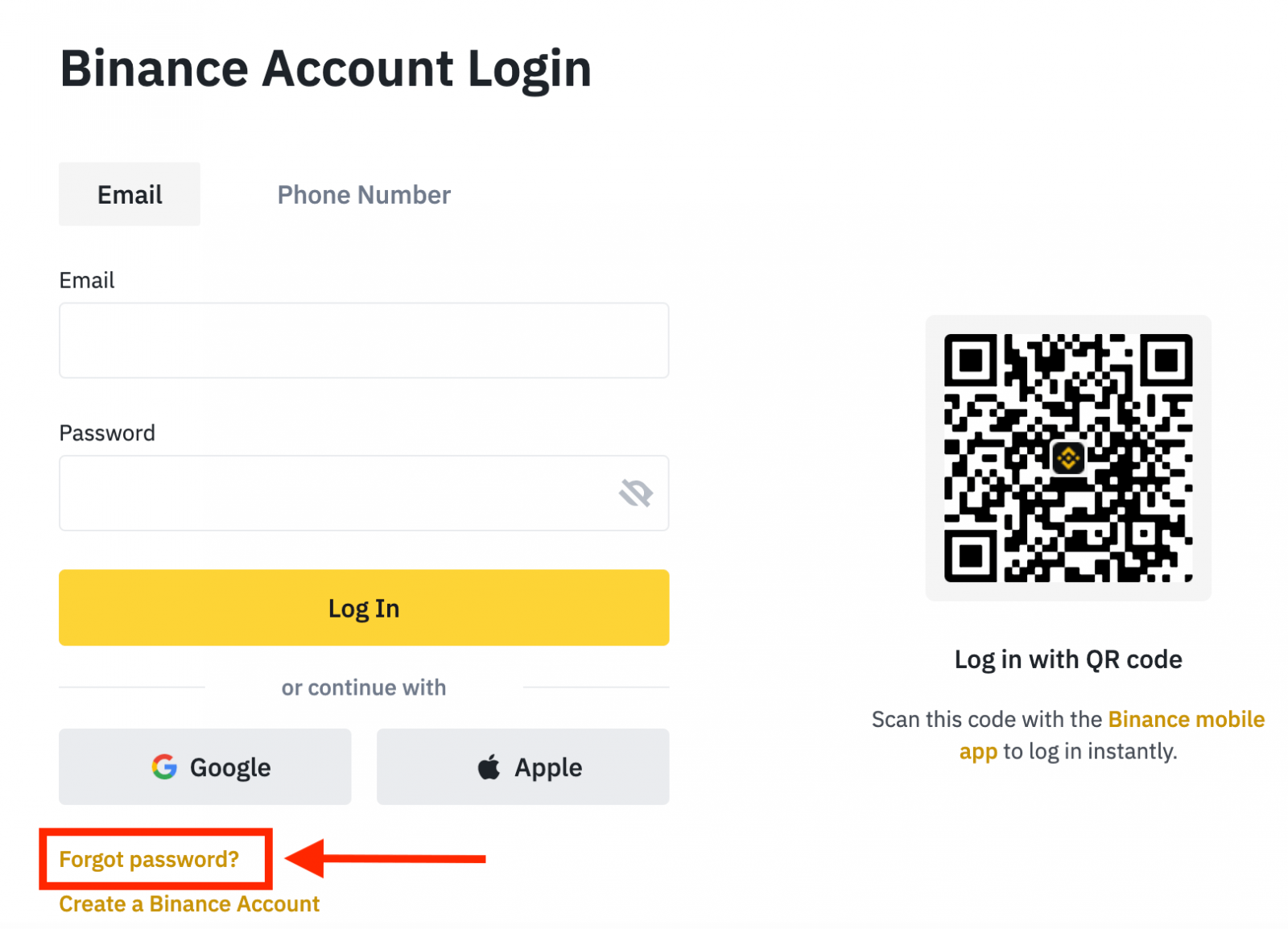
ඔබ යෙදුම භාවිතා කරන්නේ නම්, පහත පරිදි [ Forgor password?] ක්ලික් කරන්න.
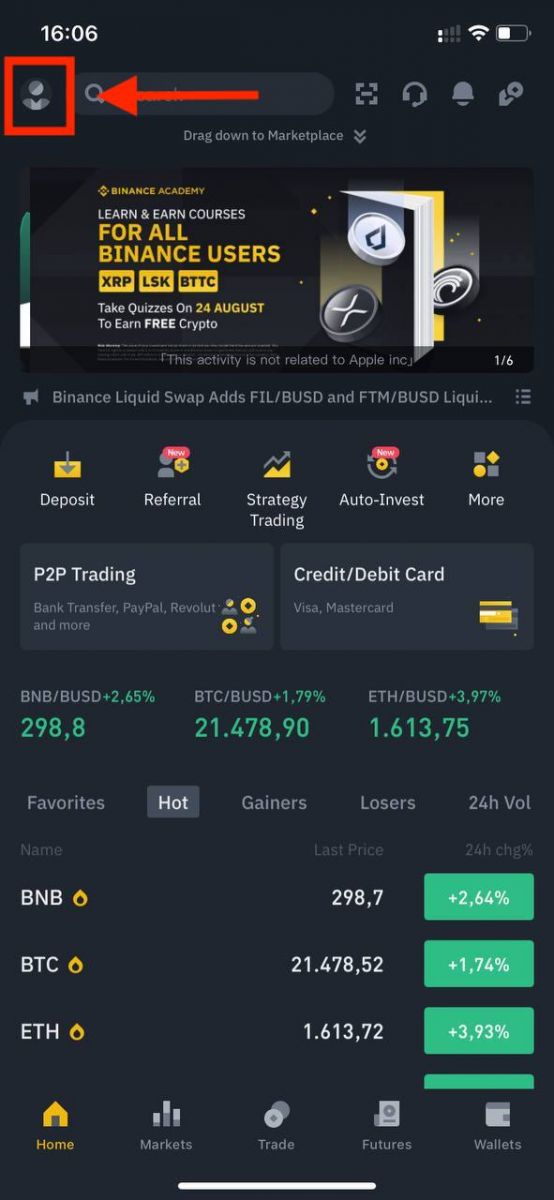 |
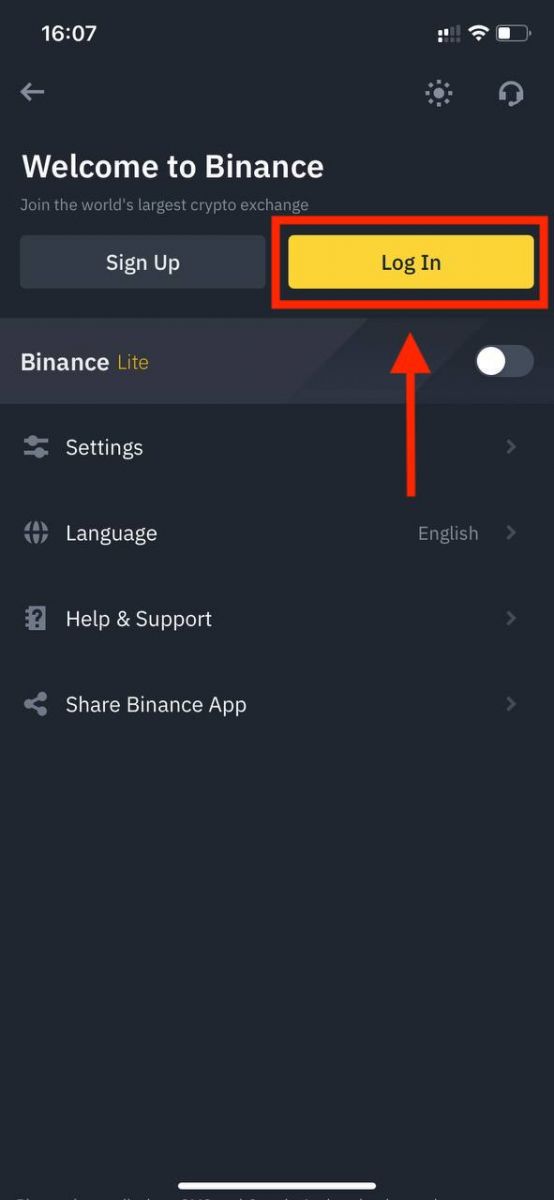 |
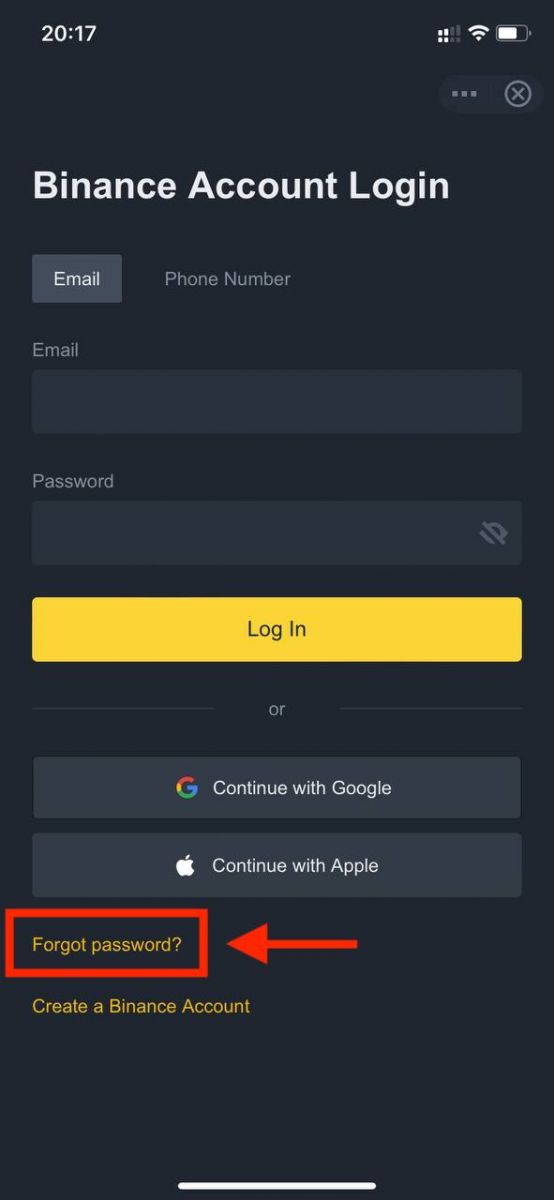 |
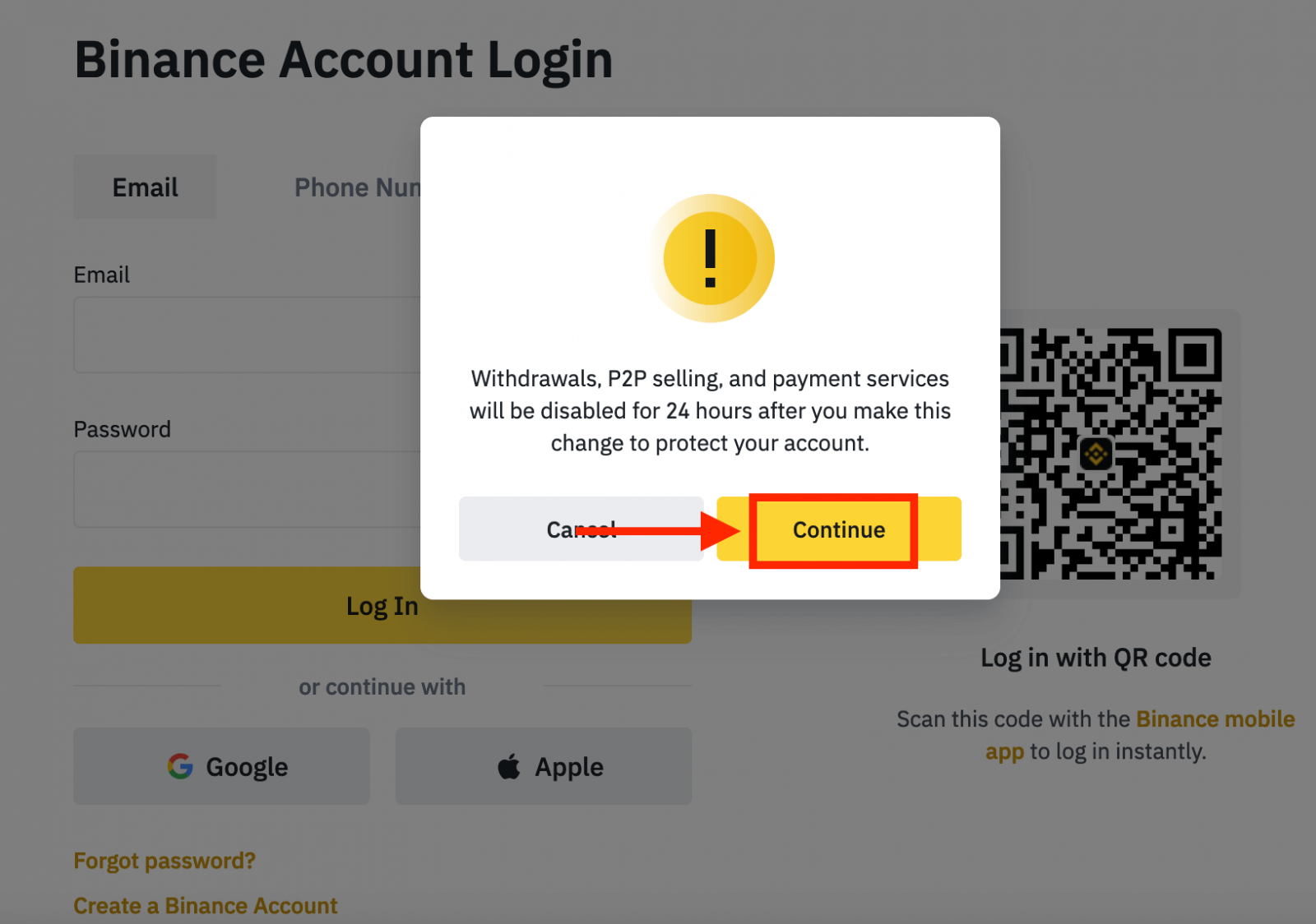
4. ඔබගේ ගිණුමේ විද්යුත් තැපෑල හෝ දුරකථන අංකය ඇතුළත් කර [ ඊළඟ ] ක්ලික් කරන්න.
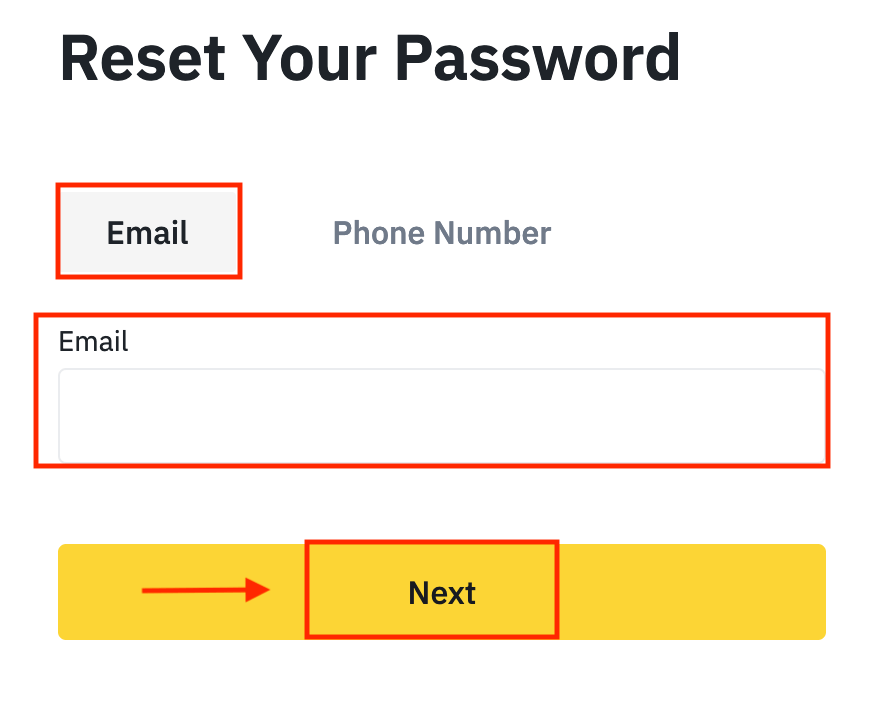
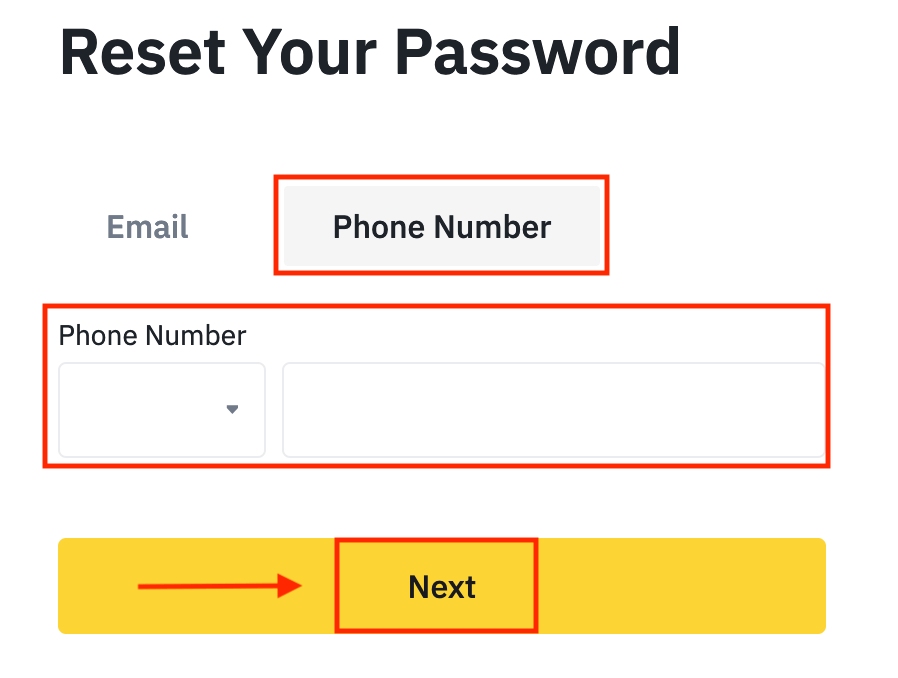
5. ආරක්ෂක සත්යාපන ප්රහේලිකාව සම්පූර්ණ කරන්න.
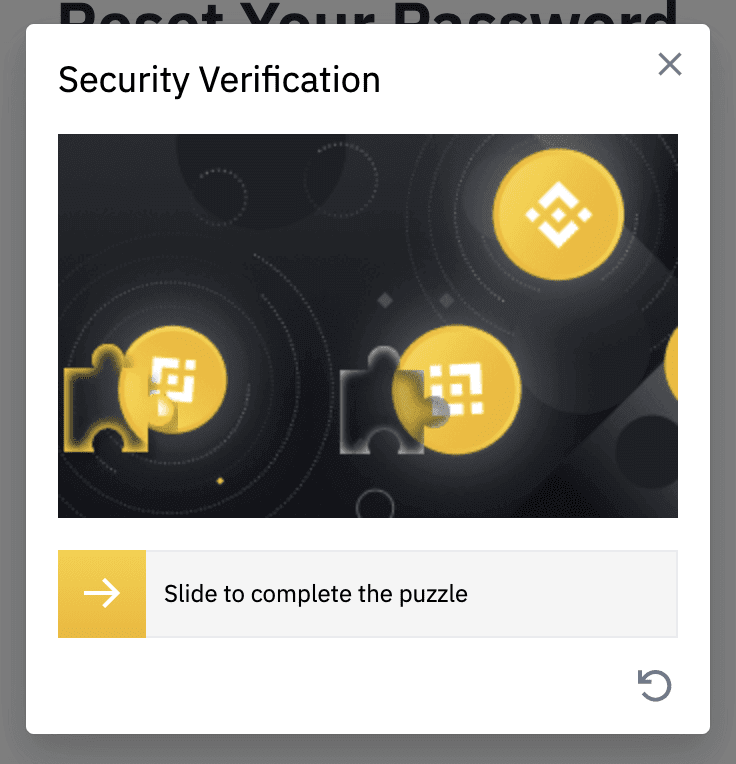
6. ඔබගේ විද්යුත් තැපෑලෙන් හෝ කෙටි පණිවුඩයෙන් ලැබුණු සත්යාපන කේතය ඇතුළත් කර, ඉදිරියට යාමට [ ඊළඟ ] ක්ලික් කරන්න.
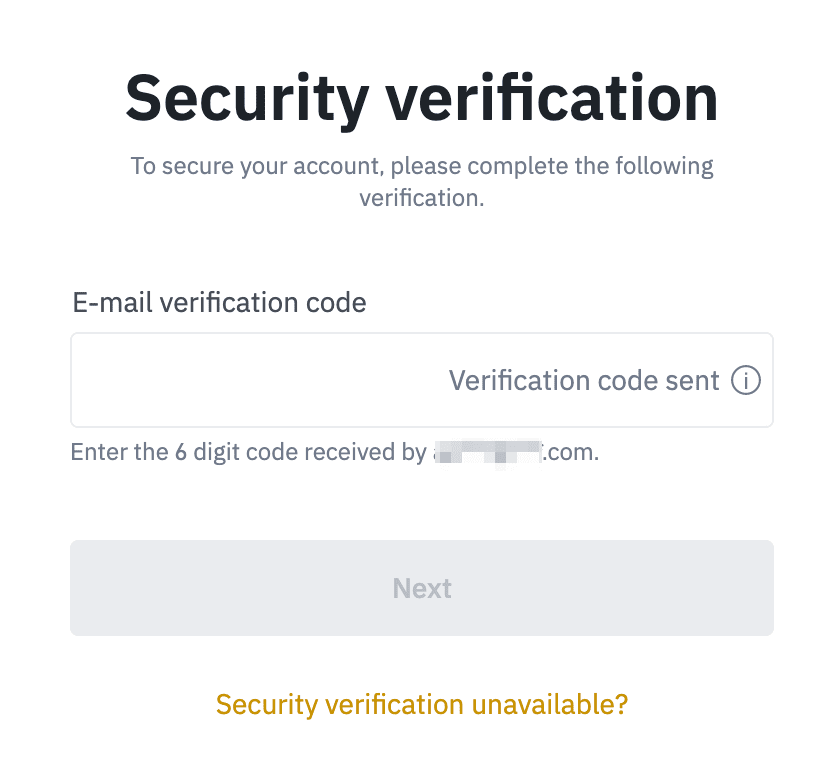
සටහන්
- ඔබගේ ගිණුම විද්යුත් තැපෑලකින් ලියාපදිංචි කර ඇත්නම් සහ ඔබ SMS 2FA සක්රීය කර ඇත්නම්, ඔබට ඔබගේ ජංගම දුරකථන අංකය හරහා ඔබගේ මුරපදය නැවත සැකසිය හැක.
- ඔබගේ ගිණුම ජංගම දුරකථන අංකයක් සමඟ ලියාපදිංචි කර ඇත්නම් සහ ඔබ විද්යුත් තැපෑල 2FA සක්රීය කර ඇත්නම්, ඔබට ඔබගේ විද්යුත් තැපෑල භාවිතයෙන් පිවිසුම් මුරපදය නැවත සැකසිය හැක.
7. ඔබගේ නව මුරපදය ඇතුළත් කර [ ඊළඟ ] ක්ලික් කරන්න.
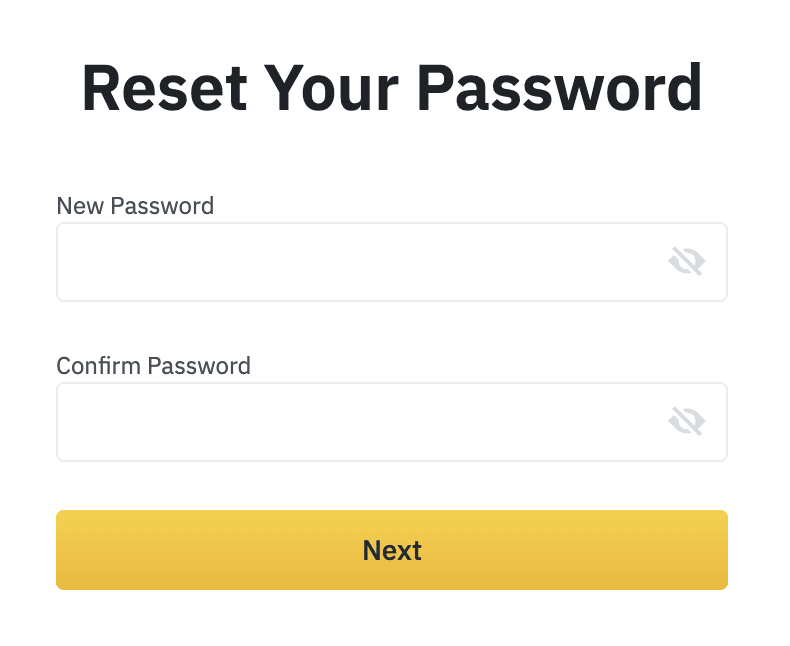
8. ඔබගේ මුරපදය සාර්ථකව නැවත සකසා ඇත. කරුණාකර ඔබගේ ගිණුමට ලොග් වීමට නව මුරපදය භාවිතා කරන්න.
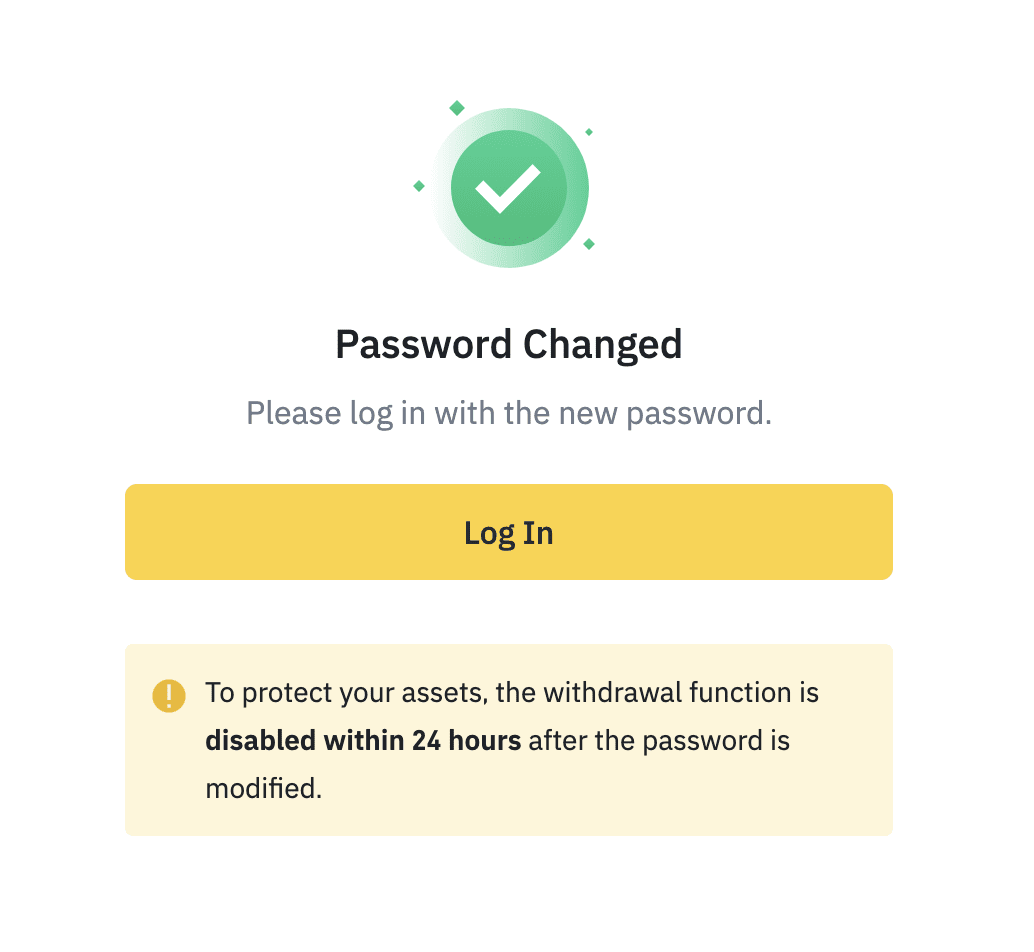
නිතර අසන ප්රශ්න (නිතර අසන ප්රශ්න)
ගිණුම් විද්යුත් තැපෑල වෙනස් කරන්නේ කෙසේද?
ඔබගේ Binance ගිණුමට ලියාපදිංචි කර ඇති විද්යුත් තැපෑල වෙනස් කිරීමට ඔබට අවශ්ය නම්, කරුණාකර පහත පියවරෙන් පියවර මාර්ගෝපදේශය අනුගමනය කරන්න.ඔබගේ Binance ගිණුමට පිවිසීමෙන් පසු, [පැතිකඩ] - [ආරක්ෂාව] ක්ලික් කරන්න. [ ඊමේල් ලිපිනය ] අසල ඇති
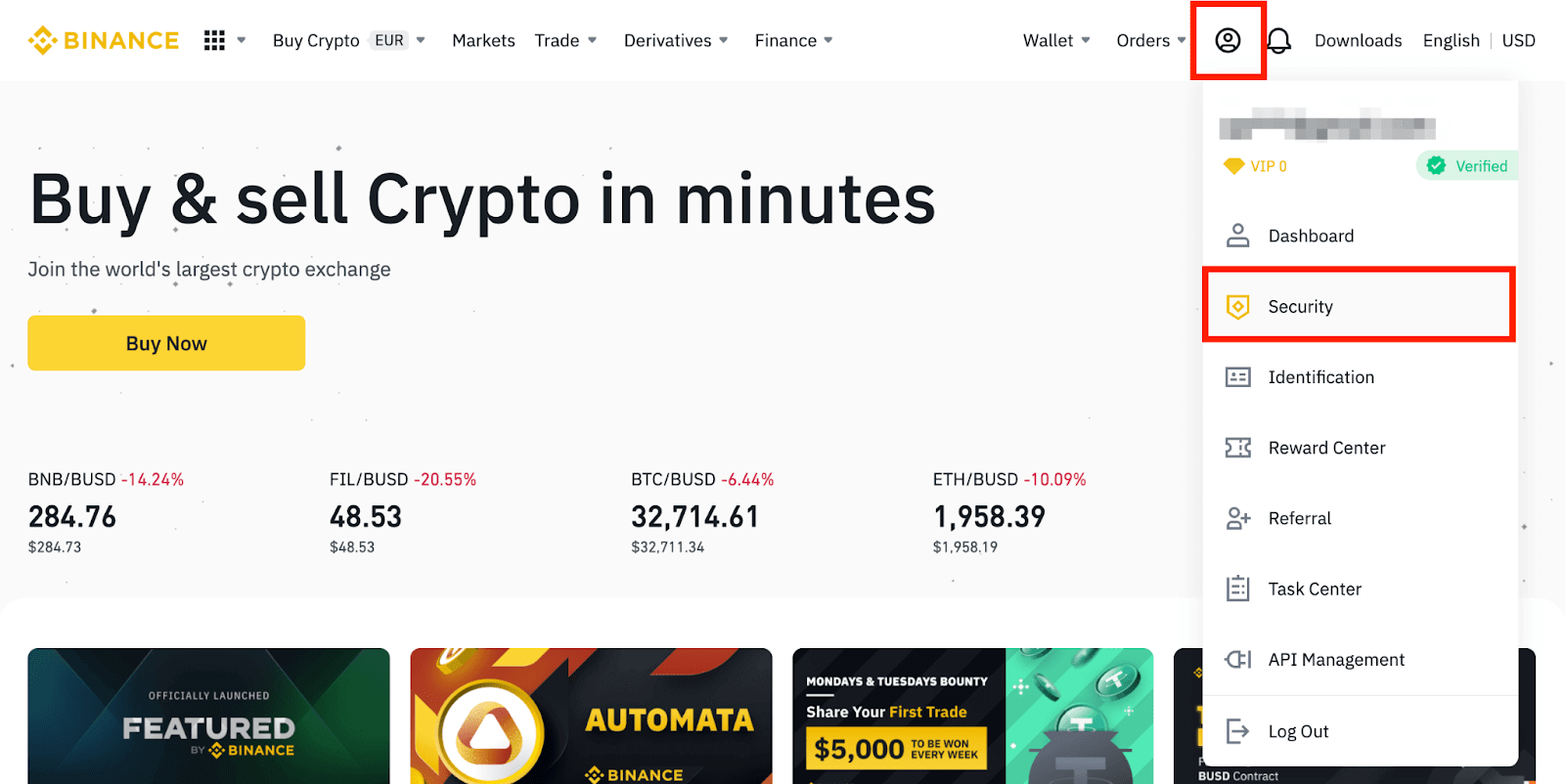
[ වෙනස් කරන්න ] ක්ලික් කරන්න . ඔබට මෙතැනින් සෘජුවම එයට ප්රවේශ විය හැකිය. ඔබගේ ලියාපදිංචි විද්යුත් තැපැල් ලිපිනය වෙනස් කිරීමට, ඔබ Google සත්යාපනය සහ SMS සත්යාපනය (2FA) සක්රීය කර තිබිය යුතුය . ඔබගේ විද්යුත් තැපැල් ලිපිනය වෙනස් කිරීමෙන් පසු, ආරක්ෂක හේතූන් මත ඔබගේ ගිණුමෙන් මුදල් ආපසු ගැනීම් පැය 48ක් සඳහා අක්රිය කරන බව කරුණාවෙන් සලකන්න. ඔබට ඉදිරියට යාමට අවශ්ය නම්, [ඊළඟ] ක්ලික් කරන්න.
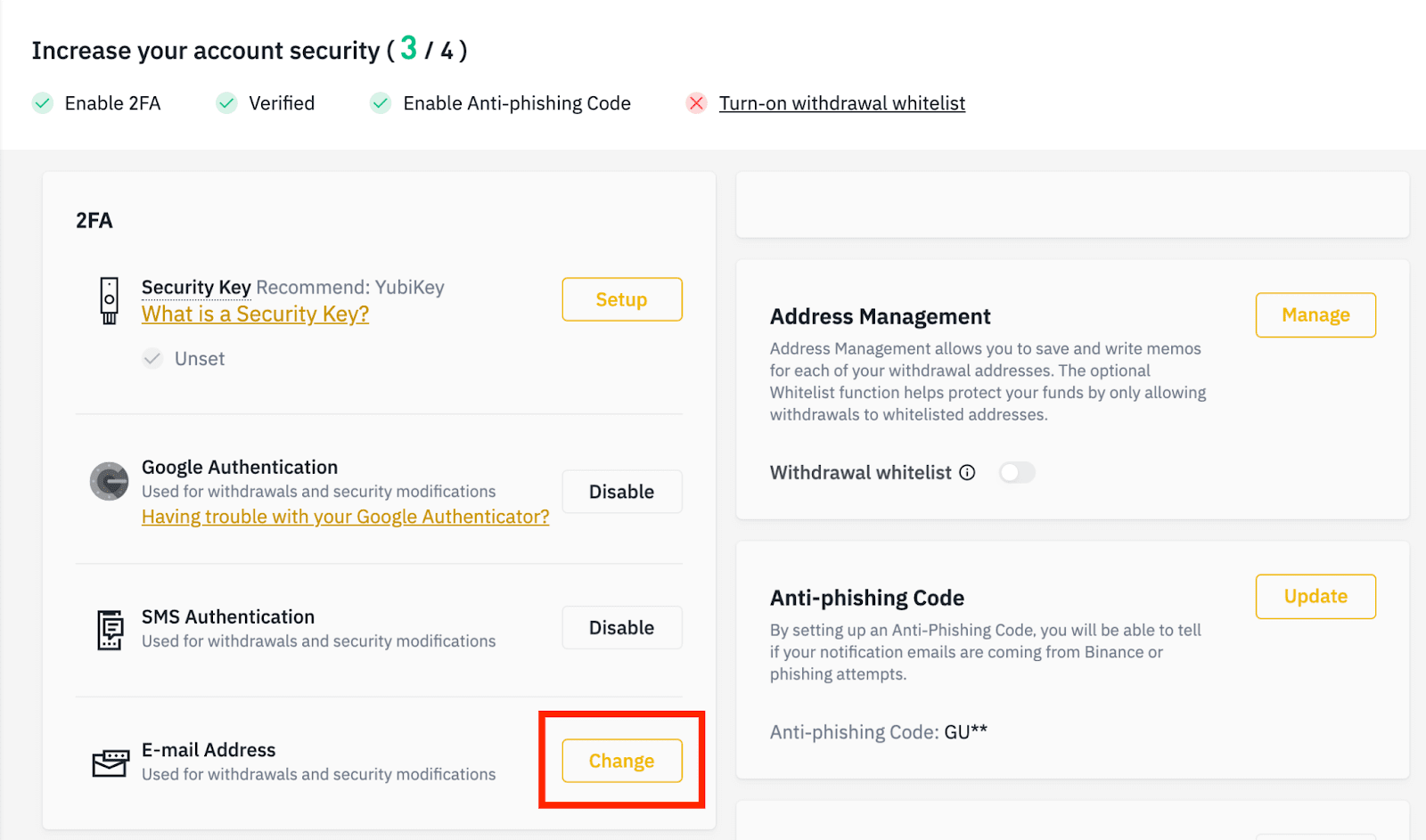
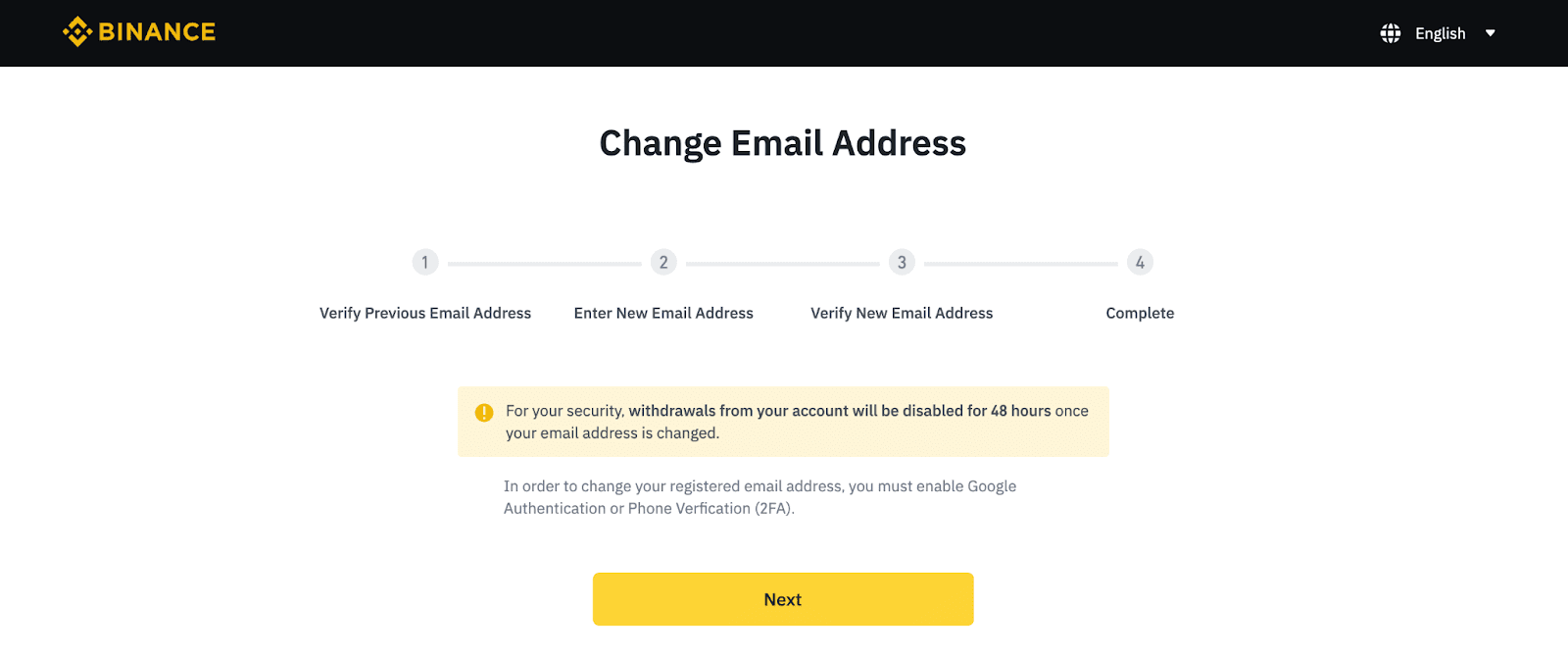
මට Binance වෙතින් ඊමේල් ලබා ගත නොහැක්කේ ඇයි?
ඔබට Binance වෙතින් එවන ලද ඊමේල් නොලැබෙන්නේ නම්, කරුණාකර ඔබගේ විද්යුත් තැපෑලෙහි සැකසුම් පරීක්ෂා කිරීමට පහත උපදෙස් අනුගමනය කරන්න: 1. ඔබ ඔබගේ Binance ගිණුමට ලියාපදිංචි කර ඇති විද්යුත් තැපැල් ලිපිනයට ලොග් වී තිබේද? සමහර විට ඔබ ඔබගේ උපාංගවල ඔබගේ විද්යුත් තැපෑලෙන් ඉවත් වී ඇති අතර එම නිසා Binance හි ඊමේල් දැකිය නොහැක. කරුණාකර පුරනය වී නැවුම් කරන්න.
2. ඔබ ඔබගේ විද්යුත් තැපෑලෙහි ස්පෑම් ෆෝල්ඩරය පරීක්ෂා කර තිබේද? ඔබගේ විද්යුත් තැපැල් සේවා සපයන්නා Binance ඊමේල් ඔබගේ ස්පෑම් ෆෝල්ඩරයට තල්ලු කරන බව ඔබට පෙනී ගියහොත්, Binance හි විද්යුත් තැපැල් ලිපින සුදු ලැයිස්තුගත කිරීමෙන් ඔබට ඒවා “ආරක්ෂිත” ලෙස සලකුණු කළ හැකිය. එය සැකසීමට ඔබට Binance ඊමේල් සුදු ලැයිස්තුගත කරන්නේ කෙසේද යන්න වෙත යොමු විය හැකිය.
සුදු ලැයිස්තුවට ලිපින:
- [email protected]
- [email protected]
- [email protected]
- [email protected]
- [email protected]
- [email protected]
- [email protected]
- [email protected]
- [email protected]
- [email protected]
- [email protected]
- [email protected]
- [email protected]
- [email protected]
- [email protected]
4. ඔබේ විද්යුත් තැපැල් පෙට්ටිය පිරී තිබේද? ඔබ සීමාවට ළඟා වී ඇත්නම්, ඔබට විද්යුත් තැපැල් යැවීමට හෝ ලැබීමට නොහැකි වනු ඇත. තවත් විද්යුත් තැපැල් සඳහා යම් ඉඩක් නිදහස් කිරීම සඳහා ඔබට පැරණි විද්යුත් තැපැල් කිහිපයක් මකා දැමිය හැකිය.
5. හැකි නම්, Gmail, Outlook වැනි පොදු විද්යුත් තැපැල් වසම් වලින් ලියාපදිංචි වන්න.
මට SMS සත්යාපන කේත ලබා ගත නොහැක්කේ ඇයි?
පරිශීලක අත්දැකීම වැඩිදියුණු කිරීම සඳහා Binance අපගේ SMS සත්යාපන ආවරණය අඛණ්ඩව වැඩිදියුණු කරයි. කෙසේ වෙතත්, දැනට සහාය නොදක්වන සමහර රටවල් සහ ප්රදේශ තිබේ. ඔබට SMS සත්යාපනය සක්රීය කළ නොහැකි නම්, ඔබේ ප්රදේශය ආවරණය වී ඇත්දැයි පරීක්ෂා කිරීමට කරුණාකර අපගේ ගෝලීය SMS ආවරණ ලැයිස්තුව බලන්න. ඔබේ ප්රදේශය ලැයිස්තුවේ ආවරණය වී නොමැති නම්, කරුණාකර ඔබේ ප්රාථමික ද්වි-සාධක සත්යාපනය ලෙස Google සත්යාපනය භාවිතා කරන්න.
ඔබට පහත මාර්ගෝපදේශය වෙත යොමු විය හැකිය: Google සත්යාපනය සක්රීය කරන්නේ කෙසේද (2FA).
ඔබ SMS සත්යාපනය සක්රීය කර ඇත්නම් හෝ ඔබ දැනට අපගේ ගෝලීය SMS ආවරණ ලැයිස්තුවේ ඇති රටක හෝ ප්රදේශයක පදිංචිව සිටින්නේ නම්, නමුත් ඔබට තවමත් SMS කේත ලබා ගත නොහැකි නම්, කරුණාකර පහත පියවර ගන්න:
- ඔබගේ ජංගම දුරකථනයට හොඳ ජාල සංඥාවක් ඇති බවට වග බලා ගන්න.
- ඔබගේ ජංගම දුරකථනයේ ඇති අපගේ SMS කේත අංකය අවහිර කළ හැකි ප්රති-වයිරස සහ/හෝ ෆයර්වෝල් සහ/හෝ ඇමතුම් අවහිර කිරීමේ යෙදුම් අක්රීය කරන්න.
- ඔබගේ ජංගම දුරකථනය නැවත ආරම්භ කරන්න.
- ඒ වෙනුවට හඬ සත්යාපනය උත්සාහ කරන්න.
- SMS සත්යාපනය නැවත සකසන්න, කරුණාකර මෙතැනට යොමු වන්න.
නිගමනය: ඔබගේ Binance ගිණුමට ආරක්ෂිත සහ පහසු ප්රවේශය
මෙම සරල පියවර අනුගමනය කිරීමෙන්, ඔබට ආරක්ෂිතව Binance වෙත පුරනය වී විශ්වාසයෙන් වෙළඳාම ආරම්භ කළ හැකිය. ද්වි-සාධක සත්යාපනය සහ ජෛවමිතික පිවිසුම වැනි ශක්තිමත් ආරක්ෂක පියවරයන් ක්රියාත්මක කිරීම මඟින් ඔබේ ගිණුම ආරක්ෂිතව පවතින බව සහතික කෙරේ. වෙබ් වේදිකාව හෝ ජංගම යෙදුම භාවිතා කළත්, Binance ඔබේ ක්රිප්ටෝ වත්කම් ආරක්ෂිතව සහ පහසුවෙන් ප්රවේශ විය හැකි පරිදි තබා ගනිමින් බාධාවකින් තොරව පිවිසුම් අත්දැකීමක් ලබා දෙයි.


